На чтение 19 мин Просмотров 151к. Опубликовано 27.01.2020 Обновлено 20.11.2022
Привет, сегодня хотел поговорить о сервисе Wink. Это мультимедийная ОТТ-платформа от Ростелекома для просмотра фильмов, сериалов и телевизионных каналов. По сути — это домашний онлайн-кинотеатр, аналог Ivi, Okko и Megogo.
Для просмотра контента подойдет любое устройство: телевизор со Smart TV или без — с помощью ТВ-приставки, телефон или планшет, компьютер или ноутбук. Устанавливаете приложение, регистрируетесь в нем и используете до 5 устройств на одном аккаунте.
С момента запуска прошло больше года, поэтому я решил обновить и дополнить свой обзор актуальной информацией. За это время Ростелеком перевел свое интерактивного телевидение на платформу Wink.
В статье описал:
- Переход ИТВ на Wink.
- Устройства, которые поддерживают приложение — телевизоры, телефоны и ТВ-приставки.
- Способы установки в зависимости от ПО.
- Регистрацию на сайте и в приложении.
- Возможности платформы, доступные функции — мультискрин, мультирум, управление просмотром, родительский контроль и загрузка контента на телефон.
- Взаимодействие с Wink — активация промокода, управление учетной записью, покупка контента и оплата услуг.
- Предоставляемый контент — подписки, ТВ-каналы, фильмы, сериалы и обучающие материалы.
Статья получилась большой, поэтому, если есть конкретный вопрос — воспользуйтесь содержанием или напишите мне в комментариях.
Содержание
- Видеоинструкция
- Переход ИТВ на Wink
- Поддерживаемые устройства
- Как подключить
- STB от Ростелекома
- Установка приложения
- Телевизоры LG
- Телевизоры Samsung
- Телевизоры на ОС Android — Sony, Philips, ТВ-приставки Android TV
- ТВ-приставки Apple TV
- iPhone и iPad
- Телефоны и планшеты на ОС Android.
- Регистрация
- Телевизоры и ТВ-приставки
- Телефоны и планшеты
- Компьютеры и ноутбуки
- Вход в учетную запись
- Возможности
- Мультискрин
- Мультирум
- Управление просмотром
- Родительский контроль
- Скачать фильм или сериал
- Взаимодействие
- Добавить устройство к аккаунту
- Проверить подключенные устройства, удалить лишние
- Настройка времени в регионе
- Выбор размера шрифта интерфейса
- Смена пин-кода
- Защита от покупки
- Активировать промокод
- Покупка контента, оплата подписок
- Отключить Wink, удалить приложение
- Служба поддержки
- Контент
- Подписки
- Детям, лицей
- Телевидение
- Фильмы и сериалы
- Переводы Goblina
- UFC
- Итог
Видеоинструкция
Недавно сняли видео о том, как подключить Wink на телевизоре, телефоне, компьютере. Рассказали о самых полезных функциях. В статье более подробно описаны тонкости взаимодействия с сервисом, но если вам нужна общая инструкция и больше импонирует видеоформат, то рекомендую ознакомиться.
ИТВ от Ростелекома — возможность смотреть цифровое телевидение на телевизоре без Smart TV. Для этого к нему нужно подключить STB приставку с определенным ПО, которая принимает и обрабатывает сигнал, а после транслирует его на ваш телевизор.
Изначально ИТВ транслировалось на одну платформу, а Wink — на другую. Сейчас их объединили, из-за этого поменялся внешний вид интерфейса.

Основной плюс — это возможность привязать к учетной записи другие устройства, чтобы купленный вами контент распространялся и на них.
Поддерживаемые устройства
Телевизоры со Smart TV:
- LG — операционная система webOS 3.0 и выше.
- Samsung — начиная с 2013 года на ОС Tizen.
- Другие телевизоры на операционной системе Android TV версии 5.0 и выше. Сюда входят Sony, Philips.
Телевизионные приставки:
- Apple TV версии 10.0 и выше;
- Android TV версии 5.0 и выше.
Телефоны и планшеты:
- iOS версии 10.0 и выше;
- Android версии 4.4 и выше.
Для компьютеров и ноутбуков, вне зависимости от ОС — Windows 10, Windows 7, macOS, специального приложения нет. Пользоваться сервисом можно с помощью браузера через сайт wink.rt.ru.
Как подключить
Для взаимодействия с сервисом Wink нужно создать учетную запись.
Она распространяется на все ваши устройства. Зарегистрируйтесь один раз на телевизоре, телефоне или компьютере и после используете эту учетную запись на других ваших девайсах. При аренде или покупке STB от РТК она создается автоматически, в договоре будут указаны логин и пароль для активации.
К одному аккаунту можно подключить не более 5 устройств. Если подключите шестое, то будет предложено отключить одно из ранее подключенных. Также в настройках можно отключить любое устройство, если не планируете больше его использовать.
STB от Ростелекома
Отдельно опишу подключение STB от РТК к телевизору, оно отличается от других устройств. Первым делом подсоедините все провода.

После выберите корректный режим вещания телевизора, на экране появится загрузка.
При покупке или аренде приставки вам создадут учетные данные — логин и пароль, и укажут их в договоре. При первой активации сервис запросит их — введите данные и нажмите «Ок». Пройдет еще несколько секунд и STB активируется под вашей учетной записью.
STB от РТК отличается от других ТВ-приставок — Apple TV, Android TV. Она работает только на платформе Wink.
Последнее, что нужно сделать — указать ваш мобильный телефон в настройках. С помощью этого вы сможете добавлять другие устройства — телевизор со Smart TV, телефон и т. д. к вашему аккаунту и полноценно пользоваться всеми возможностями платформы Wink.
Для того, чтобы пульт от ТВ-приставки включал/выключал телевизор, прибавлял/убавлял звук, его нужно настроить.
Установка приложения
Для других устройств алгоритм один — открываете магазин приложений, в поиске пишите «Wink» и устанавливаете его. Сложность в том, что внешний вид интерфейса зависит от типа устройства и ПО. Сделал описание установки с фотографиями интерфейса для следующих устройств и производителей:
- Телевизоры LG.
- Телевизоры Samsung.
- Телевизоры Sony, Philips и другие устройства на ОС Android. Сюда также входят ТВ-приставки Android TV, так как у них одинаковый интерфейс.
- ТВ-приставки Apple TV.
- iPhone и iPad.
- Телефоны и планшеты на ОС Android.
После установки приложения переходите к регистрации.
Телевизоры LG
Проверил на модели 55UJ67OV. Версия ПО: webOS 05.80.10.
Зайдите в меню, если у вас такой же пульт, нажмите на кнопку «Домик, Recents», откроется меню.

Пролистайте вправо, выберите «Store».

Сверху нажмите на поиск.

В поиске наберите «wink», выберите приложение.

Нажмите «Установить».

Телевизоры Samsung
Проверил на модели UE55MU6100. Версия ПО: Tizen 1250.
Зайдите в меню, если у вас такой же пульт, нажмите на кнопку «Домик», откроется меню. Нажмите на «Поиск».

В поле впишите «wink», выберите приложение.

Нажмите «Установить».

Телевизоры на ОС Android — Sony, Philips, ТВ-приставки Android TV
Проверил на модели KD-55XE8596. Версия ПО: PKG6.5629.0177EUA.
Зайдите в меню, на пульте нажмите «HOME».

В списке найдите «Google Play Store», выберите его.

Слева нажмите на поиск.

Введите «wink», выберите приложение.

Нажмите «Установить».

ТВ-приставки Apple TV
Проверил на версии ПО: tvOS 12.1.2.
На пульте нажмите кнопку «Экран», откроется меню, выберите «App Store».

В меню выберите «Поиск».

Введите «wink», выберите его.

Нажмите «Загрузить».

iPhone и iPad
Зайдите в App Store. Нажмите на «Поиск».

Введите «Wink», нажмите «Search». Скачайте приложение.

Телефоны и планшеты на ОС Android.
Зайдите в «Play Market». В поиске введите «Wink».

Нажмите на поиск, установите приложение.

Регистрация
Сначала написал инструкцию для телевизоров и ТВ-приставок — одинаковая для разных производителей. Затем для телефонов и планшетов на iOS и Android, компьютеров и ноутбуков.
Учетные записи на сайте itv.ru и на приставке ИТВ 2.0 от Ростелекома на Wink не подходят. Нужно регистрировать другую учетную запись.
Телевизоры и ТВ-приставки
Откройте приложение, при первом запуске предложит пройти краткое обучение. Для этого нажмите «Далее» либо «Пропустить», чтобы сразу перейти к регистрации.

В меню зайдите во вкладку «Мое».

Нажмите «Вход или регистрация».

Введите номер вашего мобильного телефона и нажмите «Далее».

На ваш телефон придет SMS-сообщение с кодом, введите его в поле. Нажмите кнопку «Зарегистрироваться».
Если ваш номер телефона уже есть в базе Wink, то вместо нее будет кнопка «Войти» для входа в уже созданную учетную запись.

Появится сообщение — «Регистрация по номеру телефона успешно пройдена!». Можете пользоваться услугами Wink.
Телефоны и планшеты
Зайдите в приложение. На устройствах от Apple нажмите «Еще», затем на «Войти или зарегистрироваться», после «Войти».

На устройствах под Android зайдите в меню, затем нажмите «Войди в аккаунт».

Введите номер вашего мобильного телефона, нажмите «Далее». Придет SMS-сообщение с кодом, введите его в поле. Нажмите кнопку «Регистрация».

Компьютеры и ноутбуки
Отдельного приложения для компьютеров и ноутбуков нет. Для регистрации и дальнейшего использования Wink откройте официальный сайт wink.rt.ru.
В меню — справа сверху экрана нажмите на «Вход | Регистрация».

Введите номер телефона, нажмите «Далее».

Если вашего номера нет в базе Wink, то появится подобное предупреждение, нажмите «Зарегистрироваться».

Сервис отправит вам код через SMS. Введите его в поле и нажмите «Далее».

После корректного ввода появится сообщение об успешной регистрации.
Вход в учетную запись
Учетная запись создается один раз. На других устройствах проходить регистрацию не нужно. Просто скачайте приложение или зайдите на сайт и войдите в свой аккаунт.
Для этого в меню нажмите «Войти или зарегистрироваться» или «Вход | Регистрация». Wink запросит ваш номер телефона, после отправит на него четырехзначный код. Введите его в появившемся поле, нажмите «Войти».
Таким образом подключите остальные ваши устройства.
Возможности
После регистрации на телевизоре, телефоне, планшете или компьютере у вас появится учетная запись — аккаунт.
Здесь рассмотрю все возможности, полезные функции Wink — мультискрин, мультирум, управление просмотром, родительский контроль, скачивание контента на телефон или планшет.
В зависимости от устройства, на котором вы пользуетесь Wink, возможности сервиса, внешний вид интерфейса будут отличаться. Постарался максимально полно описать все услуги под каждое устройство отдельно. Общий список:
- телевизоры через STB приставки от Ростелекома;
- телевизоры через приложения на Smart TV и телевизионные приставки на Android TV и Apple TV;
- телефоны и планшеты через приложения на Android и iOS;
- компьютеры и ноутбуки через официальный сайт wink.rt.ru..
Ниже, в каждом пункте буду указывать цену за услугу. Учитывайте, что цена актуальна на момент написания статьи, в будущем может меняться.
Мультискрин
Это возможность одновременно просматривать весь контент на всех устройствах, подключенных к вашей учетной записи. К аккаунту можно подключить до пяти устройств. Оплаченные подписки, купленные фильмы и сериалы распространяются на них.
Мультискрин также позволяет продолжить просмотр с момента, на котором вы остановились. Начали смотреть передачу на одном устройстве, а продолжили с того же места на другом. Например, включили фильм или сериал дома на телевизоре, продолжили в дороге на смартфоне или планшете.
В меню выберите «Главная», пролистайте вниз до «Последние просмотры». Выберите нужный фильм или сериал и нажмите «Продолжить просмотр».

В браузере мультискрин работает некорректно. Он видит то, что вы смотрели в последний раз, но не запоминает, на какой минуте остановились.

Работает на всех устройствах. Стоимость: бесплатно.
Мультирум
Аналог мультискрина для STB от Ростелекома. Дает возможность смотреть каналы, фильмы и сериалы одновременно на разных телевизорах, подключенных через эти приставки.
То есть, если у вас два и более телевизоров без Smart TV и они работают через подобные приставки, то дополнительно нужно подключить Мультирум. Иначе, когда вы будете смотреть передачу на одном телевизоре, то она же будет транслироваться на другом.

Стоимость: 70 руб. в месяц. Работает на STB от РТК.
Управление просмотром
Эта возможность позволяет:
- ставить передачу или фильм на паузу;
- перематывать назад или вперед, если это не прямой эфир;
- вернуться в начало серии, фильма;
- архив передач.
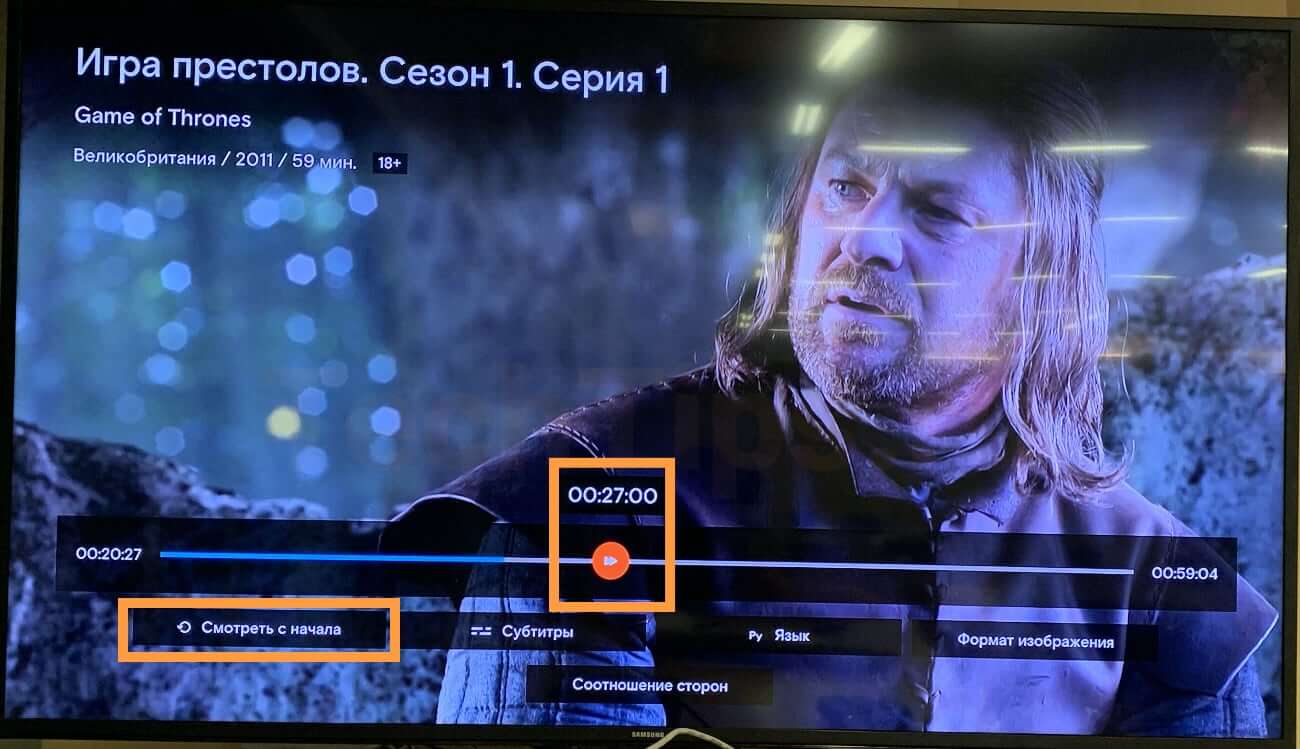
На телефонах и планшетах можно перемотать с помощью двойного нажатия по экрану. Левая часть экрана — назад, правая — вперед. Чтобы прибавить громкость нужно провести пальцем по экрану снизу вверх, чтобы убавить — сверху вниз.
В управление просмотром входит архив передач. Он позволяет посмотреть уже прошедший контент на канале в течении 72 часов с текущего момента. Также есть программа передач на 3 дня вперед.
Для каждого клиента Wink выделяет 7 ГБ дискового пространства на сервере, с возможностью платного расширения файловой квоты. Это место используется для перемотки, паузы и записи ТВ-передач и фильмов. Контент будет доступен в течении 30 дней.
7ГБ около 6 часов контента в HD качестве.
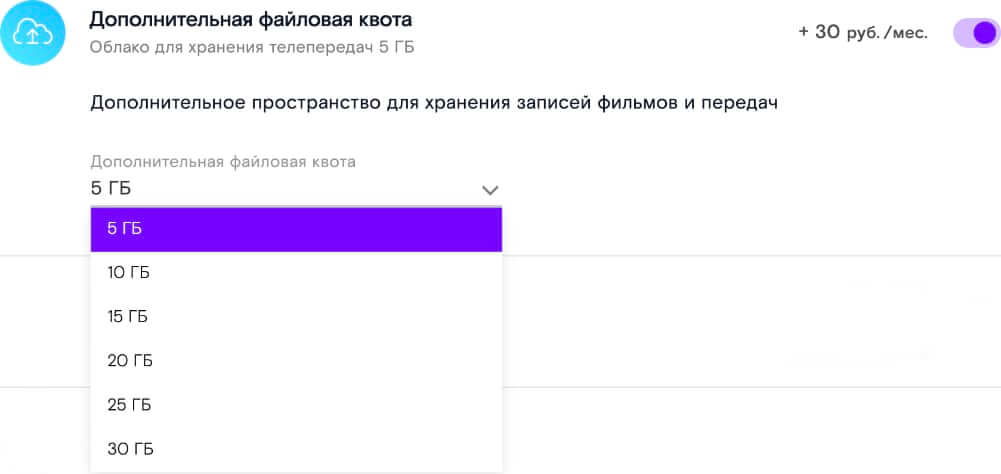
Работает на всех устройствах. Стоимость: на STB приставках от Ростелекома бесплатно в течении двух месяцев, затем 60 руб. в месяц. На других устройствах — бесплатно.

Родительский контроль
Этот сервис позволяет контролировать доступ к контенту в зависимости от выбранного профиля. Поставить ограничение на покупку, скрыть отображение эротики.
По умолчанию есть два профиля:
- основной — 18+, весь контент доступен для просмотра;
- детский — отображается только контент 0+, остальной скрыт для просмотра.
Изначально выбран «Основной» профиль. Для его смены зайдите в «Мое» — «Родительский контроль». Выберите «Детский». На телефонах и планшетах профили находятся сверху в меню.
Здесь же есть кнопка «Добавить» — возможность создать собственный профиль. Их количество неограниченно. Выберите «Добавить», укажите имя профиля, затем «Создать».
Вы попадете в настройки профиля. Как раз здесь можно отключить отображение эротического контента, поставить запрет на покупку, выставить возрастное ограничение с определенными правами доступа.
На текущий момент только на STB от РТК можно поставить запрет на покупку контента.

Можно выставить профиль от 0+ до 18+. Если выберите ограничение 12+, то контент от 0+ до 12+ будет доступен для просмотра, а с рейтингом 16+ и 18+ будет скрыт. Выбрать его не получится.

Для себя обычно выбирают основной профиль — максимальный доступ. Для маленьких детей «Детский» — только мультики и детские передачи. Для подростков можно создать личные профили и выбрать необходимые возрастные ограничения.
Не забудьте выбрать корректные профили на тех устройствах, для которых вы их настраивали.
Работает на всех устройствах. Стоимость: бесплатно.
Скачать фильм или сериал
У Wink есть возможность загрузить фильм, сериал на телефон или планшет и посмотреть его позже, без подключения к интернету. Это позволит сэкономить мобильный трафик. Можно скачать фильм дома по Wi-Fi и посмотреть в дороге на учебу или работу.
Распространяется на контент, который уже куплен или входит в пакет, на который оформлена подписка.
Чтобы скачать фильм на ваше устройство, выберите фильм, нажмите на иконку.

После загрузки зайдите в меню — «Моя коллекция» — «Скаченное». Здесь можно посмотреть весь загруженный контент. Хранится на вашем устройстве в течении 30 дней.
Работает только на телефонах и планшетах. Стоимость: бесплатно.
Взаимодействие
Здесь описал основные способы взаимодействия с платформой. Некоторые возможности недоступны на определенных устройствах, указал ниже.
Также ответил на самые распространённые вопросы. Если вы не нашли интересующую вас тему — напишите мне о ней в комментариях.
Добавить устройство к аккаунту
Для этого нужно просто зайти в приложение на любом из устройств с помощью номера телефона. Подробно описал выше. При этом в аккаунте должно быть свободное место, чтобы вы смогли добавить новое устройство.
Проверить подключенные устройства, удалить лишние
Для просмотра подключенных к вашему аккаунту устройств на телевизорах и ТВ-приставках зайдите в «Мое» — «Мои устройства», на телефонах — меню — «Настройки» — «Мои устройства».

Здесь вы увидите список подключенных устройств к вашему аккаунту — наименование модели и его ПО.
Если какое-то из них вы уже не используете — удалите его, чтобы оно не занимало место. Для этого нажмите на крестик сбоку, после «Удалить».
Настройка времени в регионе
Программа передач зависит от выбранного часового пояса. Эта функция позволяет изменить его.
Зайдите в «Мое» — «Мои настройки» — «Настройки аккаунта» — «Настройка часового пояса». Либо «Мое» — «Настройки» — «Изменить часовой пояс». Здесь выберите необходимый город, соответствующий вашему часовому поясу.

Работает на телевизорах со Smart TV и обычных, которые подключены через ТВ-приставки, включая STB от РТК.
Выбор размера шрифта интерфейса
Позволяет увеличить или уменьшить размер шрифта — заголовки, названия передач, пункты главного меню и т. д.
Зайдите в «Мое» — «Настройки» — «Системные настройки» — «Размер шрифта». Выберите подходящий.

Работает только на STB от РТК.
Смена пин-кода
Для смены пин-кода зайдите в основной профиль. На телевизоре «Мое» — «Родительский контроль», на телефоне выбранный профиль находится сверху в меню. Нажмите на «Пин-код доступа». Сначала введите старый пин-код, по умолчанию 0000, затем новый.

Защита от покупки
Вы можете поставить блок на покупку фильмов, оформление платных подписок.
Для этого нужно зайти в текущий профиль — «Мое» — «Родительский контроль», выберите профиль, который хотите настроить. После в редакторе профиля выберите «Покупка контента» и нажмите «Ок».

Теперь для покупки контента потребуется сначала ввести пин-код. Это обезопасит от случайного нажатия и ненужной траты денег.
При случайной покупке сервис может вернуть вам деньги, если вы не просматривали купленный контент. Для этого обратитесь в техподдержку.
Работает только на STB от РТК.
Активировать промокод
Для этого в телевизоре зайдите в «Мое» — «Настройки» — «Активировать промокод». В телефоне, на планшете и на сайте этот пункт находится в основном меню.

Введите промокод в появившемся поле, нажмите кнопку «Активировать промокод» для подтверждения.
Покупка контента, оплата подписок
Зависит от устройства:
- STB от Ростелекома — деньги списываются с лицевого счета при положительном балансе;
- телефоны и планшеты — Apple Pay и Google Pay, в зависимости от операционной системы;
- остальные — с помощью банковской карты.
Первые два должны быть понятны тем, кто пользуется этими устройствами, рассмотрю остальные.
При выборе любого платного контента платформа запросит ввода реквизитов — номер карты, срок действия и CVC код. Автоматически стоит галочка «Привязать карту», если ее оставить — в будущем вы сможете покупать контент без ввода реквизитов.

Но привязать карту можно и без покупки. Для этого зайдите в «Мое» — «Платежи» и добавьте реквизиты карты, нажав плюс.

Также легко карту можно отвязать, просто нажмите «Удалить карту».

Отключить Wink, удалить приложение
Если больше не планируете пользоваться сервисом, перед удалением отмените все платные подписки, отвяжите банковскую карту.
Чтобы отключить Wink достаточно удалить приложение. Принцип один, удаляется как и любое другое приложение, вне зависимости от устройства — телевизор, телефон, планшет. Нажмите на кнопку «Удалить» или иконку крестика, подтвердите действие.
Служба поддержки
Есть несколько каналов для связи с техподдержкой:
- Горячая линия, телефон: 8-800-510-510-8.
- Электронная почта: wink@rt.ru.
- Через приложение на телевизоре или телефоне, через сайт. Зайдите в меню — «Помощь» — «Сообщить о проблеме» или «Обратная связь».
- Через обратную связь на wink.rt.ru, если у вас нет учетной записи. Ссылка на нее внизу на сайте.
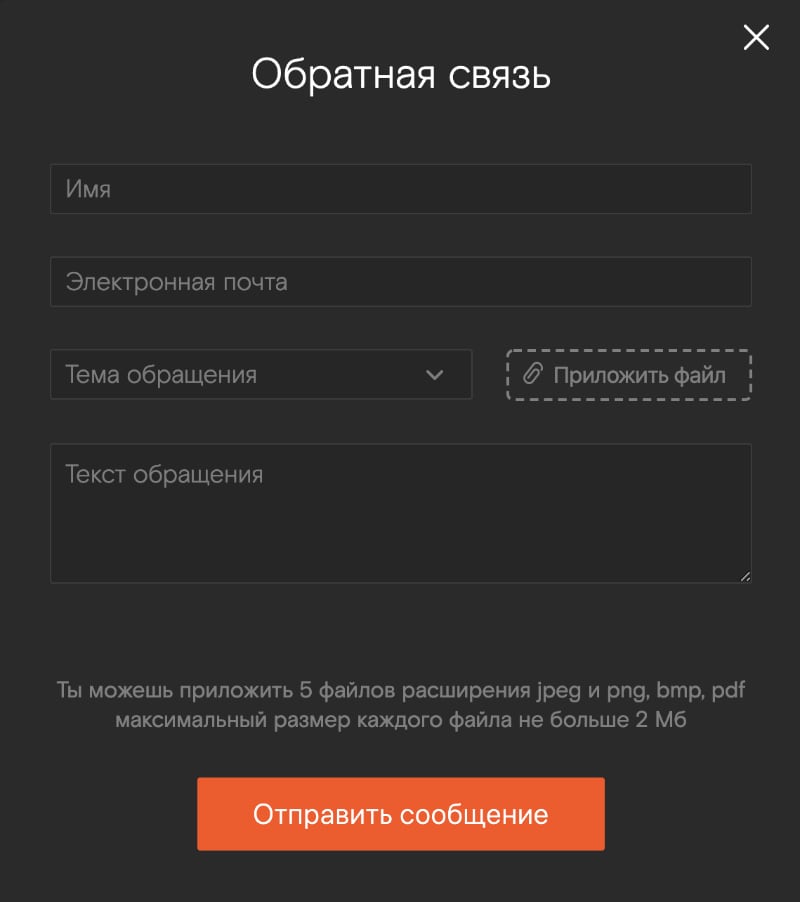
Контент
Wink предоставляет внушительный список ТВ-каналов, фильмов и сериалов. Помимо этого сервис предоставляет:
- обучающие материалы для детей и помощь в подготовке к экзаменам;
- фильмы в переводе Гоблина;
- записи и расписание боев UFC.
Ниже более подробно по каждому пункту и контенте в целом.
Подписки
Wink, как и любой онлайн-кинотеатр, большую часть контента предоставляет через ежемесячную подписку — определенный список каналов, фильмов и сериалов. Обычно, чем интереснее и популярнее контент входит в пакет, тем дороже стоит подписка.
Зайдите в «Подписки». Здесь показан актуальный список доступных подписок на каналы, фильмы, сериалы, обучающие материалы с кратким описанием каждого предложения.

Часть подписок включает в себя только несколько ТВ-каналов, из-за определенного направления в своем контенте — МАТЧ Премьер, МАТЧ Футбол, Взрослый.

Чтобы активировать подписку нажмите кнопку «Подключить» или «Попробовать бесплатно», если такой вариант присутствует.
Тарифы, цены на подписки часто меняются. Поэтому актуальную информацию о пакетах каналов лучше смотреть на сайте или в приложении.
Детям, лицей
Мультики и детские передачи также можно купить навсегда, взять в аренду или активировать подписку на пакет.
Лицей — набор обучающего контента. На текущий момент есть школьная программа по математике и русскому языку, материалы по подготовке к ЕГЭ, курсы для родителей детей до 5 лет, обучение английскому языку.

Телевидение
Бесплатно доступно 20 каналов, всего — более 200. Каждый канал входит в один или несколько ТВ-пакетов.

Фильмы и сериалы
Большинство фильмов покупается навсегда, цена зависит от качества — SD или Full HD. Часть можно взять в аренду на 48 часов, часть входит в подписку. Сериалы также входят в определенную подписку.

Переводы Goblina
Дмитрий Пучков, под псевдонимом «Goblin», сотрудничает с Wink.
Здесь можно найти фильмы в его переводе. Для этого в поиске напишите «Goblin» или «Гоблин», и онлайн-кинотеатр вам их выдаст.

UFC
Отдельным пунктом в меню есть UFC.

В нем в начале указана главная трансляция, которая пройдет в ближайшее время. Кратко описаны возможности Wink. После календарь боев — планируемые и прошедшие. Последние можно посмотреть в записи.
После указаны подписки, в которые входит канал «UFC ТВ».

Также можно подписаться на рассылку, чтобы получать напоминание о предстоящих боях.
Итог
Wink — относительно молодой онлайн-кинотеатр. Ростелеком постепенно улучшает и расширяет его возможности.
Постарался максимально подробно, в зависимости от типа устройства, описать установку и регистрацию приложения, возможности и способы взаимодействия с сервисом, предоставляемый им контент.
А вы пользуетесь онлайн-кинотеатрами? Какими именно? Поделитесь своим опытом взаимодействия, это поможет посмотреть на подобные сервисы с разных углов.
И как считаете, насколько вообще они популярны на текущий момент в России?
Что такое Винк?
WINK – это мультимедийная платформа от Ростелеком, созданная в сентябре 2018 года. Он был специально разработан для просмотра телевидения, фильмов, то есть представляет собой обычное интерактивное ТВ, доступное с различных устройств. Сервис предоставляет доступ к 13 000 фильмов, сериалов, мультфильмов российского и зарубежного производства, более 200 телеканалам. Просмотр доступен без рекламы.
Платформа предоставляет доступ к дополнительным опциям: ускоренный просмотр видео, остановка воспроизведения, родительский контроль, онлайн-игры, различные образовательные проекты.
В статье рассмотрены основные особенности сервиса, ответы на вопросы «Wink сколько устройств можно подключить», «Как получить промокод».
Интерфейс Винк
Интерфейс приложения удобный и понятный. На главном экране представлены подборки, реклама подписок. Через кнопку на левом верхнем углу приложения для телефона можно перейти в меню. Меню делится на Телевидение, Фильмы, Сериалы, Детям, караоке, Лицей, Подписки и личный кабинет. В нем представлена коллекция пользователя, история просмотров, напоминания, платежи, родительский контроль, настройки и кнопка «Активация промокода».
В правом верхнем углу есть строка поиска по названию контента.
В разделе Лицей представлены видеоуроки по различным предметам школьной программы, для подготовки к ОГЭ и ЕГЭ, English club.
Описание каждого фильма и сериала содержит:
- страну, год производства;
- продолжительность;
- возрастное ограничение;
- описание сюжета, трейлер;
- рейтинги;
- жанры;
- подборку похожих фильмов;
- кнопку скачивания;
- кнопку аренды или покупки фильма, если у Вам нет подписки.

Контент Wink
В разделе фильмы представлено множество видео зарубежного и российского производства. Среди них встречается классика кинематографа и многие премьеры 2019 года. Например, новинки лета фэнтезийная мелодрама с Эммой Робертс «Райские холмы», арт-хоррор про одежду-убийцу «Маленькое красное платье», мультфильм о приключениях избалованного корги, оказавшегося на улице, «Королевские каникулы».
На Винк представлены сериалы российского производства, дорамы. Популярных западных сериалов в приложении мало. Вы сможете найти премьерный сезон сериала от HBO о супергероях-неудачниках «Хранители», немецкий ремейк норвежского телесериала о обычной жизни подростков «Скам» (Стыд).
Через приложение доступно около 200 телеканалов. Они представлены в виде телепрограммы. Через платформу можно смотреть такие телеканалы, как «Первый канал», «Россия», «ТНТ», «Карусель», «World News», «FOX» и другие.
Сколько Wink стоит?
Винк предоставляет большой выбор подписок. То есть Вы сможете выбрать тот вариант, который Вам больше всего подходит. При регистрации через мобильные телефоны сервис предоставляет бесплатный доступ в течение недели или месяца к ряду подписок, например, «Для праздников» — 13 000 фильмов, сериалов, «Детский мир» — коллекция фильмов, мультфильмов, развлекательных и познавательных шоу для детей.
Стоимость подписки варьирует от 99 до 699 рублей. Например, подписка «Amediateka» — лучшие сериалы стоит 599 рублей, «Твой оптимальный» — набор популярных телеканалов – 420, «VIP» — доступ к библиотеке с лучшими фильмами — 299 рублей и т.д. Более подробную информацию можно узнать в разделе «Подписки» приложения.
Для удобства пользователей они разделены на категории: ТВ-каналы, фильмы, сериалы; ТВ-каналы; развивающие подписки.
Устройства, для которых доступно приложение Wink
Сервис доступен на:
- телевизорах с технологией Smart (LG, Samsung);
- мобильных телефонах, планшетах на базе Android выше версии 4.4 и iOS версии 10.0 и выше;
- компьютеры или ноутбуки, платформу можно запустить прямо с браузера через официальный сайт wink.rt.ru или установить приложение;
- приставки на Android TV, Apple TV.
Как установить Wink на различные устройства?
Установка на мобильные телефоны и планшеты
Платформа имеет официальную мобильную версию. Для ее установки скачайте приложение через магазин Play Market для Android, AppSrore для iOS.
Установка на телевизоры и приставки
Зайдите в магазин приложений Вашего телевизора, введите в строке поиска «Wink», нажмите кнопку «Установка».
Регистрация в приложении
После установки Винк необходимо зарегистрироваться или авторизоваться в сервисе. Схема регистрации одинакова для всех устройств. Рассмотрим подробнее процесс для компьютеров.
Зайдите на официальный сайт https://wink.rt.ru, нажмите вкладку «Вход». В появившемся окне введите адрес электронной почты и номер телефона. Затем нажмите кнопку «Далее». Если данный номер телефона не использовался в данном приложении, появится кнопка «Зарегистрироваться», нажмите на нее. Через некоторое время придет СМС с кодом поддержанием, введите его в всплывшее окно.
Промокоды Wink
Пользователи интернета или сотовой связи Ростелекома могут получить промокоды Винк. Его можно использовать в течение года и смотреть бесплатно более 100 телеканалов.
Промокод Винк можно получить через личный кабинет Ростелеком, через мобильное приложение, через сотовую связь, интерактивное ТВ.
- Пользователи сотовой связи Ростелеком могут получить код, отправив запрос *100*389*1#.
- Для получения промокода через личный кабинет выберите услугу «Домашний интернет», нажмите вкладку «Управлять услугой».
- Для получения бесплатного доступа авторизуйтесь через мобильное приложение, выберите кнопку «Домашний интернет»-«Опции тарифного плана». В конце информации о тарифе будет промокод.
- Для получения промокода через интерактивное ТВ войдите в настройки телевизора, найдите вкладку «Винк в подарок».
Вы получите промокод. Затем появится окно с инструкцией для активации, следуйте указаниям. Промокод активирован.
Для активации кода зайдите во вкладку «Мое», выберите функцию «Активация». Затем введите промокод в появившемся окне.

Часто задаваемые вопросы
Здесь мы ответим на основные вопросы пользователей Винк.
Сколько устройств можно подключить к аккаунту Wink?
К Винк можно подключить от одного до пяти разных устройств: например, пять умных телевизора или три смартфона и два телевизора. Привязать устройство Вы можете во вкладке «Настройки» — «Мои устройства».
На сколько устройств промокод Wink?
Код действует на одном аккаунте, к одному аккаунту можно подключить до пяти устройств.
На территории каких стран работает Винк?
Сервис работает только на территории России.
Сколько времени устанавливается Wink?
Время загрузки приложения зависит от скорости интернета. Обычно приложение устанавливается за несколько секунд.
Заключение
Итак, Wink – это просмотр фильмов, сериалов, тв на любом устройстве с хорошим качеством изображения и звука в онлайн и оффлайн режиме. Помимо развлекательных шоу платформа дает возможность просмотра образовательных, научных, культурных, творческих передач, языковых курсов.
Приложение быстро устанавливается, регистрация легкая, интерфейс понятный. Представлена большая библиотека контента.
Приятного просмотра!
1. Общие положения
1.1 Акция «Выбери подарок» (далее – Акция) является стимулирующем мероприятием, направлена на привлечение внимания пользователей информационно-развлекательного интернет-проекта Sibnet.ru (далее по тексту – Sibnet.ru) к услугам провайдера «Ростелеком», предоставляемым на территории Сибирского федерального округа, повышение лояльности и информирование о возможностях сервиса Wink
1.2 Организатор Акции: Акционерное общество «Региональные информационные сети» (АО «Ринет»). Юридический адрес: 630102, г. Новосибирск, ул. Якушева, 37. ИНН 5406110839, ОГРН 1025402475856 (далее — Организатор).
Партнеры Акции: ПАО «Ростелеком», 191002, г. Санкт-Петербург, ул. Достоевского, д.15, почтовый адрес: 630099, г. Новосибирск, ул. Максима Горького, д. 53. Тел: (383) 219-11-01 (далее — Партнер).
1.3 Акция проводится на территории Сибирского федерального округа Российской Федерации на сайте Организатора в сети Интернет – http://www.sibnet.ru.
2. Сроки проведения Акции и призовой фонд
2.1 Прием заявок на участие в Акции проводится с 4 по 24 сентября 2019 года. Заявкой на участие считается заполнение данных согласно условиям, опубликованным на странице Акции
https://info.sibnet.ru/articles/406.
2.3 Призовой фонд формируется за счет Организатора, Партнера Акции и составляет:
- Рюкзак с USB-разъемом для заряда телефона, стоимость 1 930 рублей, 3 шт.
- LED лампа настольная с беспроводной зарядкой, стоимость 3 200 рублей, 3 шт.
- Фитнес-трекер Xiaomi Mi Band 3 Black, стоимость 2 000 рублей, 3 шт.
- Внешний аккумулятор Xiaomi Mi Power Bank 2C 20000mAh White, стоимость 2 500 рублей, 2 шт.
- Power Bank Olmio 10000 mAh c беспроводной функцией, стоимость 3 250 рублей, 2 шт.
- Жесткий диск 1Тб, стоимость 4 000 рублей, 2 шт.
- Подарочный набор (блокнот, мышь, USB-флеш накопитель), стоимость 2 800 рублей, 2 шт.
3. Требования, предъявляемые к участникам Акции
3.1 К участию в Акции не допускаются работники и представители Организатора и Партнера Конкурса, а также работники и представители других лиц, имеющих непосредственное отношение к проведению Акции.
3.2 Принять участие в Конкурсе может любой совершеннолетний гражданин Российской Федерации, проживающий на территории Сибирского федерального округа, при условии ознакомления и согласия с настоящим Положением. Факт участия в Акции подразумевает ознакомление и полное согласие с настоящим Положением.
4. Порядок участия в Акции
4.1 Пользователь подтверждает свое желание на участие в Акции, выполняя задание по ее условиям, опубликованным на странице
https://info.sibnet.ru/articles/406.
Задание состоит из двух шагов. Первый шаг — выбор желаемого подарка из списка, представленного на странице Акции. Второй шаг — заполнение анкетных данных (указание региона проживания, номера телефона и провайдера) согласно условиям, опубликованным на странице Акции.
4.1.1. Участник, заполняя анкету, дает согласие на обработку и хранение персональных данных Организатором, а также на получение информации рекламного характера от Партнера Акции. А Организатор и Партнер в свою очередь обязуются не разглашать полученные данные.
4.3 Участник может отправить неограниченное количество заявок в период проведения Акции и получить более одного подарка. Но в случае если он выиграет несколько одинаковых подарков (например, три рюкзака), такой приз ему будет вручен в единственном количестве.
5. Определение получателей призов и порядок получения призов
5.1 После завершения периода приема заявок на участие в Акции (24.00 24 сентября 2019 года) Организатор проводит розыгрыш призов с помощью сервиса генератора чисел
http://random.sibnet.ru. В розыгрыше участвуют номера телефонов, оставленные участниками при заполнении анкетных данных.
5.2 Информация о состоявшемся розыгрыше (без указания данных победителей) публикуются на странице Акции https://info.sibnet.ru/articles/406. А также информация о выигрыше направляется победителям по оставленным ими номерам телефонов.
5.3 Организатор в течение 5 (пяти) рабочих дней после дня розыгрыша запрашивает у победителей персональную информацию, необходимую для выдачи призов. И в течение последующих 5 (пяти) рабочих дней передает данные победителям Партнеру для выдачи призов.
5.4 Организатор и Партнер Конкурса передают призы победителям в течение 30 дней с момента получения всех необходимых данных.
5.5 Выплата денежного эквивалента стоимости приза или замена на другие призы не допускается. В случае письменного отказа участника Акции от получения приза, он теряет право требовать приз от Организатора либо Партнеров Акции.
5.6 Участники могут быть дисквалифицированы на этапе подведения итогов в следующих случаях:
- Если по указанному номеру телефона не представляется возможным связаться с участником в течение 3 (трёх) рабочих дней.
- В случае если участник отказывается предоставлять необходимую для выдачи приза персональную информацию.
- В случае, если выявлены незаконные способы, которые участник использовал для участия в Акции
5.7 Дисквалифицированные участники Акции теряют право на получение приза.
5.8 Призы не вручаются участникам, проживающим за пределами Сибирского федерального округа, и не достигшим возраста 18 лет.
5.9 Расходы на доставку призов в пределах территории Сибирского федерального округа берут на себя Организатор и Партнер Конкурса. Доставка в другие населенные пункты не предусмотрена.
6. Особые условия конкурса
6.1 Время проведения Акции указано по новосибирскому времени.
6.2 Организатор Акции вправе в одностороннем порядке определять соответствие заявок на участие в Акции настоящим правилам, в случае нарушения настоящих правил вправе дисквалифицировать участников в одностороннем порядке без объяснения причин.
6.3 Настоящее Положение может быть изменено и дополнено без предварительного уведомления и последующего оповещения участников в течение всего срока приема заявок на участие в Акции.
6.4 Не предусмотрено хранение невостребованных призов и возможность их востребования по истечении сроков подтверждения персональных данных. Все невостребованные призы остаются у Организатора Акции, который может использовать их по своему усмотрению, в том числе выдать иным участникам. Невостребованным призом признается тот приз, который участник не получил в период получения вознаграждения, а также тот, для получения которого победитель не выполнил все требования, предусмотренные настоящими правилами.
6.5 За участниками Акции остается обязанность по выполнению требований, предусмотренных законодательством РФ, связанных с участием в Акции.
1. Общие положения
1.1 Акция «Попробуй Wink ТВ бесплатно» (далее – Акция) является стимулирующим мероприятием и направлена на привлечение внимания посетителей информационно-развлекательного интернет-портала Sibnet.ru (далее – Sibnet.ru) к услугам провайдера «Ростелеком» и информирование о возможностях сервиса Wink.
1.2 Организатор Акции: Акционерное общество «Региональные информационные сети» (ОАО «Ринет»). Юридический адрес: 630102, г. Новосибирск, ул. Якушева, 37. ИНН 5406110839, ОГРН 1025402475856 (далее — Организатор).
Партнеры Акции: ПАО «Ростелеком», 191002, г. Санкт-Петербург, ул. Достоевского, д.15, почтовый адрес: 630099, г. Новосибирск, ул. Максима Горького, д. 53. Тел: (383) 219-11-01 (далее — Партнер).
1.3 Акция проводится на территории Сибирского федерального округа Российской Федерации на сайте Организатора в сети Интернет – http://www.sibnet.ru.
2. Сроки проведения Акции и призовой фонд
2.1 Заявки на участие в Акции принимаются с 4 по 24 сентября 2019 года. Акция может быть завершена раньше, если призы (промокоды) будут разобраны участниками до 24 сентября 2019 года.
2.3 Призовой фонд формируется за счет Организатора, Партнера Акции и составляет:
- Промокоды в количестве не менее 4 900 шт. на подписку «Для ценителей» сервиса Wink на срок бесплатного пользования 90 дней. Подписка «Для ценителей» включает 170 ТВ-каналов, 5 000 фильмов и сериалов.
- ТВ-приставка STB122A, стоимость 3 990 рублей, 3 шт.
3. Требования, предъявляемые к участникам Акции.
3.1 К участию в Акции не допускаются работники и представители Организатора и Партнера Конкурса, а также работники и представители других лиц, имеющих непосредственное отношение к проведению Акции.
3.2 Принять участие в Акции может любой совершеннолетний гражданин Российской Федерации, проживающий на территории Сибирского федерального округа, при условии ознакомления и согласия с настоящими Правилами. Факт участия в Акции подразумевает ознакомление и полное согласие с настоящим Правилами.
4. Порядок принятия участия в Акции и получения призов
4.1 Пользователь подтверждает свое желание на участие в Акции, выполняя задания по ее условиям, описанным на странице Акции
https://info.sibnet.ru/articles/406.
Задание состоит из двух шагов. Первый шаг — заполнение анкетных данных (указание региона проживания, номера телефона и провайдера) согласно условиям, опубликованным на странице Акции, а также подтверждение участия в розыгрыше ТВ-приставок либо отказ от участия в розыгрыше. Второй шаг — подтверждение указанного номера телефона (по поступившему в СМС проверочному коду) и получение промокода (в СМС на подтвержденный номер телефона).
Участник, заполняя анкету, дает согласие на обработку и хранение персональных данных Организатором, а также на получение информации рекламного характера от Партнера Акции. А Организатор и Партнер в свою очередь обязуются не разглашать полученные данные.
4.1.1. В случае если участник выразил желание участвовать в розыгрыше ТВ-приставок, идентификатором участника становится номер телефона, оставленный при заполнении анкетных данных. После завершения периода приема заявок на участие в Акции (24.00 24 сентября 2019 года) Организатор проводит розыгрыш призов с помощью сервиса генератора чисел
http://random.sibnet.ru.
Информация о состоявшемся розыгрыше (без указания данных победителей) публикуются на странице Акции https://info.sibnet.ru/articles/406. А также информация о выигрыше направляется победителям по оставленных ими номерам телефонов при заполнении анкетных данных.
4.2 Участник может получить не более 1 (одного) промокода для активации подписки «Для ценителей». Полученный промокод необходимо активировать в ограниченный срок — до 31 октября 2019 года.
4.3 Организатор в течение периода Акции вправе ввести дополнительные способы проверки пользователя и ограничить количество выдаваемых промокодов в сутки в случаях если возникнут подозрения в применении автоматизированных способов получения промокодов. Тогда, если суточный лимит раздачи промокодов будет исчерпан, участники при попытке получить промокод будут видеть соответствующее уведомление.
4.4 Организатор в течение 5 (пяти) рабочих дней после дня розыгрыша ТВ-приставок запрашивает у победителей персональную информацию, необходимую для выдачи призов. И в течение последующих 5 (пяти) рабочих дней передает данные победителям Партнеру для выдачи призов.
4.5 Организатор и Партнер Конкурса передают призы победителям в течение 30 дней с момента получения всех необходимых данных.
4.6 Выплата денежного эквивалента стоимости приза или замена на другие призы не допускается. В случае письменного отказа участника Акции от получения приза, он теряет право требовать приз от Организатора либо Партнеров Акции.
4.7 Участники могут быть дисквалифицированы на этапе проведения Акции, если они и их действия не соответствуют условиям, описанным в настоящих Правилах. При этом Организатор вправе не объяснять причины дисквалификации.
Также участники могут быть дисквалифицированы на этапе выдачи призов если:
- По указанному номеру телефона не представляется возможным связаться с участником в течение 3 (трёх) рабочих дней.
- Участник отказывается предоставлять необходимую для выдачи приза персональную информацию.
- Выявлены незаконные способы, которые участник использовал для участия в Акции.
Дисквалифицированный участник лишается права на получение приза.
4.8 Призы не вручаются участникам, проживающим за пределами Сибирского федерального округа.
5. Особые условия Акции
5.1 Время проведения Акции указано по новосибирскому времени.
5.2 Настоящие Правила могут быть изменены в течение всего срока приема заявок на участие в Акции и опубликованы без предварительного уведомления и последующего оповещения участников в течение всего срока приема заявок на участие в Акции.
5.3 Не предусмотрено хранение невостребованных призов и возможность их востребования по истечении сроков проведения Акции.
5.4 За участниками Акции остается обязанность по выполнению требований, предусмотренных законодательством РФ, связанных с участием в Акции.
Откройте раздел Моё → Активировать «Мультискрин». Введите номер вашего мобильного телефона, затем введите код, полученный по SMS на указанный номер. Войдите в аккаунт с помощью номера мобильного телефона, который вы указывали при активации «Мультискрина» на ТВ-приставке.
Для подключения дополнительных устройств выполните 2 простых действия:
- Скачайте приложение Wink на устройство. Список поддерживаемых устройств здесь
- Авторизуйтесь (войдите) с номером телефона аккаунта, который у вас есть. Подробнее об авторизации и регистрации здесь
Как подключить телефон к телевизору через цифровую приставку?
Убедитесь, что телефон, приставка и телевизору подключены к одной сети. Активируйте опцию DNLA в настройках ТВ.
…
Активируйте опцию DNLA в настройках ТВ.
- Запустите галерею Андроид и найдите нужный медиафайл.
- Войдите в меню и жмите на выбрать проигрыватель.
- Кликните на название своего ТВ в перечне.
Как подключить Винк на телефон?
Независимо от операционной системы (iOS или Android) вам нужно выполнить следующие шаги:
- Зайти в магазин приложений, в поисковой строке написать Wink или Винк, затем установить это приложение.
- Войдите в приложение Wink, используя номер телефона, указанного при регистрации или почту.
Сколько устройств можно подключить к Wink?
Какое количество устройств я могу подключить к учётной записи Wink? К одной учётной записи можно подключить до 5 устройств. Данное правило распространяется на все платформы. При попытке подключить шестое устройство вам будет предложено отключить одно из подключённых ранее устройств.
Как подключить второй телевизор к Wink Ростелеком?
Схема подключения:
- Сначала подсоединить модулятор к приставке – использовать разъем RCA.
- Подсоединить кабель высоких частот.
- Соединить через кабель модулятор и делитель.
- Отвести выходы к двум телевизорам.
- Наслаждаться!
Как подключить телефон к ТВ приставке через USB?
Подключение к телевизору через USB-кабель
- Подсоедините телевизор к питанию.
- Возьмите USB шнур и подключите к порту ТВ.
- Подключите смартфон ко второму разъему кабеля.
- Экран вашего телефона покажет запрос о выборе параметров по USB. …
- На пульте дистанционного управления телевизора выберите USB-адаптер.
Можно ли подключить телефон к т2?
Второй способ – через USB
Подсоединить кабель к обеим девайсам. В появившемся меню выбрать «Использовать в качестве накопителя». При помощи пульта выбрать среди источников подключенное устройство для тюнера Т2. Используя стрелки на пульте, выбрать нужные папки и файлы внутри них.
Как подключить телефон к ТВ приставке через юсб?
Подключение при помощи USB-кабеля
- Соедините проводом ТВ и смартфон. …
- Выберите на экране смартфона в появившемся окне оповещений пункт «Использовать в качестве накопителя памяти (в качестве USB)».
- С ТВ-пульта в списке источников выберите — USB (чаще всего сделать это позволяет кнопка Source).
Как воспроизвести видео с телефона на телевизоре?
Заходим в настройки гаджета, раздел «Беспроводные сети», находим там пункт Wi-Fi Direct, включаем опцию (ставим галочку). То же делаем и на телевизоре (как правило, путь «Сеть — Wi-Fi Direct»). Спариваем два устройства и наслаждаемся.
Как подключить телефон к старому телевизору через приставку?
Порядок соединения ТВ и телефона:
- Выключите оба устройства (отсоедините шнур телевизора от розетки).
- Подключите концы кабеля к соответствующим гнездам.
- Включите TV и смартфон.
- В меню телевизора укажите в качестве источника сигнала порт HDMI. После этого экран телефона отобразится на TV.
Как вывести видео с телефона на телевизор?
Как транслировать экран устройства Android
- Убедитесь, что ваш планшет или мобильный телефон подключен к той же сети Wi-Fi, что и устройство Chromecast.
- Запустите приложение Google Home .
- Выберите устройство.
- Нажмите Транслировать экран Транслировать экран.
Как подключить Винк Ростелеком на телефон?
В меню ТВ-приставки
Откройте раздел Моё → Активировать «Мультискрин». Введите номер вашего мобильного телефона, затем введите код, полученный по SMS на указанный номер. Войдите в аккаунт с помощью номера мобильного телефона, который вы указывали при активации «Мультискрина» на ТВ-приставке.
Как отключить Винк на телефоне?
Отключение подписок на Android
- Открой раздел меню Подписки
- Выбери подписку, которую необходимо отключить
- Нажми кнопку Отменить подписку
- Выбери одну из причин отмены подписки и нажми кнопку Продолжить
- Подтверди отмену подписки, нажав на кнопку Отменить подписку
Как войти в аккаунт Винк на телевизоре?
Телевизоры и ТВ-приставки
В меню зайдите во вкладку «Мое». Нажмите «Вход или регистрация». Введите номер вашего мобильного телефона и нажмите «Далее». На ваш телефон придет SMS-сообщение с кодом, введите его в поле.
Wink от Ростелекома – это популярный видеосервис, который помогает людям наслаждаться любимыми фильмами и сериалами в любой момент. Он имеет свои особенности, которые выделяют приложение среди других. Дальше мы расскажем, какой функционал есть у сервиса, чем он отличается от конкурентов и что предлагает пользователю.
Содержание
- Что такое Wink от Ростелекома?
- Плюсы и минусы Wink
- Основные возможности приложения
- Стоимость подключения и тарифы
- Как установить Wink?
- На телевизор
- ТВ-приставки
- Установка Wink через флешку
- На компьютер или ноутбук
- На смартфон и планшет
- Как зарегистрироваться?
- Вход в приложение
- Контент
- Подписки
- Телевидение
- Фильмы и сериалы
- Каналы для детей
- Тематические каналы
- Переводы Goblina
- UFC
- Как пользоваться приложением?
- Настройка времени в регионе
- Как добавить устройство к аккаунту?
- Как проверить подключённые устройства и удалить лишние?
- Настройка шрифта интерфейса
- Как получить и активировать промокод?
- Покупка и оплата контента
- Защита от покупки
- Смена PIN-кода
- Как отписаться от Wink?
- Связь со службой поддержки
- Часто задаваемые вопросы
- Как вернуть старый интерфейс Ростелекома вместо Wink?
- Как подключить Wink на другом устройстве?
- Что делать, если Ростелеком заблокировал Wink?
- Как узнать, поддерживает ли телевизор Wink?
- Нужно ли покупать приставку?
- Расходуется ли трафик при просмотре мультимедиа контента на Wink Ростелеком?
- Отзывы пользователей
Что такое Wink от Ростелекома?
Платформа Wink — это сервис интерактивного телевидения, который не ограничивается показом ТВ-каналов. В спектр функциональных возможностей входит доступ к большому количеству фильмов, сериалов, спортивных каналов и аудиокниг с возможностью бесплатной подписки.

Wink — относительно новая платформа, однако уже сейчас цифры предоставляемого контента внушительные — 50000 фильмов и сериалов, которые доступны в реальном времени. Отличительной чертой является то, что доступ к некоторым сериалам появляется раньше, чем на ТВ.
Продвинутый интерфейс позволяет в несколько кликов устанавливать контент в зависимости от интересов. В Wink вы определяете, какой пакет услуг хотите подключить, выбирая десятки предложенных фильмов и сериалов. Также у вас есть возможность покупать отдельные фильмы или брать их в прокат.
Благодаря мультимедийности сервис работает не только с помощью приставки, но и без неё:
- в браузере;
- на смартфонах;
- на Smart TV.
Созданный аккаунт можно привязать ко всем устройствам. Платформа не влияет на возможности взаимодействия с приложением.
Плюсы и минусы Wink
Ни одна платформа не бывает идеальной, у каждой есть положительные и отрицательные стороны. Если дело касается Wink, к плюсам относят:
- Мультиплатформенность. У Wink есть наглядное преимущество перед другими: физическая приставка. Это значит, что она может работать не только со Smart TV, но и с обычными телевизорами.
- Интернет не от Ростелекома. Wink работает от любого провайдера, а не только от Ростелекома.
- Единый лицевой счёт. Все покупки ТВ-пакетов, фильмов и подписок происходят с единого лицевого счёта.
- Бесплатная подписка. Первый месяц использования сервиса идёт в подарок.
- Большой пакет услуг. Wink предоставляет десятки пакетов, которые включают в себя каналы от Disney, платформу Amediateka и многое другое.
Это не все плюсы данного сервиса, однако даже в таком малом количестве они показывают потенциал Wink. Кроме плюсов, у платформы есть и минусы:
- Не все фильмы в наличии. Хоть библиотека Wink насчитывает десятки тысяч фильмов, всё равно некоторых лент не найти на сервисе — это старые и нелицензированные фильмы.
- Платное кино. Чтобы посмотреть некоторые фильмы на сервисе, за них нужно заплатить.
Это самые значительные минусы сервиса, однако все они нивелируются под давлением положительных сторон.
Основные возможности приложения
У каждого сервиса должен быть богатый функционал, чтобы удовлетворять потребности пользователей: просмотр фильмов, сериалов, спортивных каналов, прослушивание аудиокниг – всё это априори идёт в комплекте ТВ-приставок.
Wink выделяется на фоне других приложений рядом дополнительных возможностей.
- Мультискрин. Данная функция предоставляет возможность просматривать контент с любого устройства: телефон, ПК, телевизор, планшет. Достаточно привязать аккаунт Ростелекома и иметь стабильное подключение к интернету. Мультискрин доступен каждому пользователю с момента оформления договора.
- Мультирум. Возможность, позволяющая транслировать ТВ-сигнал на несколько телевизоров в доме без падения качества звука и видео. Плюсом является то, что использовать провода не нужно.
- Управление просмотром. Wink предоставляет возможность пользователю управлять контентом как угодно: ставить на паузу, начать просмотр сначала, перемотать к определённому фрагменту, занести передачу в архив, записать её, чтобы посмотреть позже.
- Родительский контроль. Благодаря этой функции родитель может быть спокоен за своего ребёнка, ведь он ничего не сможет купить и зайти туда, куда не нужно.
- Скачивание фильмов. Не всегда у пользователей есть возможность выйти в интернет, чтобы посмотреть фильмы. С Wink вы в любой момент можете скачать ленту и смотреть её даже тогда, когда нет подключения.
Стоимость подключения и тарифы
У Wink от Ростелекома тарифы вполне лояльные:
- Лайт. Предоставляет необходимый базис для пользователя: онлайн-кинотеатр, сериалы more.tv, ТВ-каналы и поединки UFC. В стартовый пакет входят: Первый канал, Россия, ТНТ, Звезда, ТВ3, Матч и другие базовые каналы.
Стоимость подключения на 1 месяц составляет 179 рублей, на 3 — 529 рублей, на 6 — 999 рублей. - Трансформер. На данный тариф сейчас действует акция. До 1 июня 2021 года смотрите всё, что хотите, чтобы потом оставить то, что интересно именно вам: волшебный мир Disney, зарубежные блокбастеры, сериалы от more.tv и ABC studios, спортивные каналы, Наше кино.
Первый месяц подключения идёт бесплатно, дальше — 399 рублей. - Премиум. Он открывает доступ к более чем 50000 фильмов и сериалов, 316 ТВ-каналам, Amediateka, more.tv, ABC Studios, Universal, музыке и познавательным программам. Смотрите классику кино от легендарных режиссёров (Скорсезе, Личн, Финчер и др.).
Стоимость подписки — 1800 рублей в месяц.

Как установить Wink?
Так как Wink — мультиплатформенный видеосервис, напрашивается вопрос: как же установить приложение на телевизор, смартфон или ноутбук? Рассмотрим процедуру установки программы на различные устройства.
На телевизор
Wink работает на всех современных телевизорах. Ключевым условием работоспособности сервиса является наличие Smart TV на базе Orsay или Tizen (Samsung) либо на базе WebOS (LG и Smart TV).
Как установить Wink на Samsung:
- Подключите ТВ-приёмник к беспроводной сети Wi-Fi через настройки устройства.
- Выйдите на домашний экран, нажав на кнопку на пульте дистанционного управления.

- Откройте приложение “Samsung Apps” или “APPS” в зависимости от модели телевизора.

- Перейдите в раздел “Видео” или воспользуйся поиском для обнаружения программы “Wink” либо “Интерактивное ТВ”.

- Введите в поисковой строке “Wink” или “Винк”.

- Нажмите на “Установить” или “Открыть”, если приложение уже установлено.

Как установить Wink на LG:
- Нажмите на кнопку с изображением дома на пульте дистанционного управления.

- После того, как откроется меню, нажмите “Поиск”.

- В поисковой строке введите “Wink”.

- Выберите в списке “Wink” и нажмите на кнопку “Ввод”.

- Нажмите на кнопку “Установить”.

Чтобы установить Wink на телевизоры со Smart TV:
- Откройте магазин приложений.
- Введите название программы в поиске.
- Установите её, нажав на соответствующую кнопку.
ТВ-приставки
Если у вас модель телевизора без Smart TV, приложение всё равно будет работать. Достаточно приобрести приставку от компании Apple, начиная с версии 10.0, или приставку с Android TV, версия которой начинается от 5.0.
Установка Wink через флешку
Если на вашем устройстве недоступен магазин приложений Google Play, или устройство является приставкой с мобильной версией Android ОС, установить нужную версию Wink не получится. Существует вариант установки приложения через флешку:
- Скачайте APK-файл приложения здесь: https://static.iptv.rt.ru/files/130100.apk.
- Перейдите в меню “Настройки”.
- Зайдите в раздел “Безопасность и ограничения”.
- Включите режим “Неизвестные источники”.
- Загрузите APK-файл на флешку.
- Разместите файл в директорию usb:.bravia-shopdemodemo_apps.apk.
- Вставьте флешку в USB-разъём на телевизоре.
- Войдите в “Настройки”.
- Перейдите в “Настройки для демонстрации”.
- Нажмите на “Установить Демо-приложение с USB”.
Для упрощения задачи вы можете посмотреть видео-инструкцию по установке приложения:
На компьютер или ноутбук
Если у вас есть компьютер или ноутбук с интернетом, для подключения не придётся устанавливать дополнительное программное обеспечение (ПО). Достаточно зайти на сайт https://wink.rt.ru/ и запустить сервис прямо из браузера.
На смартфон и планшет
Чтобы установить Wink на смартфон или планшет на системе Android:
- Зайдите в Play Market.

- Введите название приложения, а после нажмите “Установить”.

- После установки нажмите кнопку “Открыть”.

Чтобы установить приложение на iOS:
- Зайдите в приложение AppStore.
- Введите название сервиса.

- Нажмите на кнопку загрузки и дождитесь окончания скачивания.
- После установки нажмите кнопку “Открыть”.
Если вы пользуетесь оператором сотовой связи Tele2, это даёт возможность использовать Wink на всех устройствах, несмотря на то, что она ориентирована на мобильные телефоны.
В рамках услуги доступны специальные предложения, которые есть только для абонентов Tele2. Оплата за весь контент производится с лицевого счёта телефона.
Как зарегистрироваться?
Перед тем, как подключать Wink, зарегистрируйтесь на сайте https://wink.rt.ru/. Регистрация на примере Android (регистрация на других платформах ничем не отличается):
- Нажмите на кнопку “Ещё”.

- Нажмите на кнопку “Войти или зарегистрироваться”.

- Введите номер и нажмите “Далее”.

- Введите 4-значный код из SMS.

Вход в приложение
После того, как вы зарегистрируете аккаунт, войдите в Wink:
- Нажмите на кнопку “Войти”.

- Введите номер телефона.

- Введите код, отправленный на указанный номер.

- Вы вошли в свой аккаунт.
Контент
На Wink есть масса возможностей для удовлетворения потребностей пользователей, доступ к которым открывают пакеты услуг.
Подписки
Кроме подписок Лайт, Трансформер и Премиум, вы можете подключить дополнительные:
- Кино ViP. Подписка, обеспечивающая доступ к библиотеке фильмов ViP и возможности просматривать более 120 каналов.
- Матч Премьер. Подписка, которая позволяет смотреть в прямом эфире футбольную премьер-лигу.
- Взрослый. Подписка, открывающая доступ к эротическим каналам и кино.
Телевидение
На сервисе доступны сотни ТВ-каналов без дополнительных подписок:
- СТС;
- ТНТ;
- Пятница;
- Первый;
- Россия;
- НТВ;
- ТВ3;
- Карусель;
- РенТВ.
Благодаря функции Wink TV Online, вы всегда можете просматривать любимые передачи через смартфон или ноутбук, даже если у вас нет доступа к телевизору.
Фильмы и сериалы
На сервисе Wink вы имеете доступ к фильмам и сериалам. Вы всегда можете посмотреть великие кинофраншизы, как, например:
- Звёздные войны;
- Чужой;
- Люди в чёрном;
- ленты от Marvel.
На Wink вы найдёте различные подборки от критиков, посмотрите лучшие российские и зарубежные фильмы, мировую классику, понастальгируете по былым временам в лентах 80-х и 90-х годов.
Каналы для детей
Видеосервис Wink предоставляет возможность смотреть кино не только взрослым, но и детям. На платформе есть множество развлекательных и познавательных программ для малышей: Мультфильмы Dreamworks, истории о принцессах, приключения в космосе, Смешарики и многое другое.
Тематические каналы
На Wink предусмотрена возможность смотреть не обычные каналы, а тематические: спорт, история, развлечения, познавательные, взрослые, музыкальные, информационные, телемагазины, кулинарные, региональные и другие. Все эти передачи посвящены определённым темам, и речь там идёт только о них.
Переводы Goblina
Правильные переводы Дмитрия Goblina Пучкова известны на территории всего СНГ. Никакой цензуры, никаких ограничений — всё это в переводах Goblina вы найдёте на Wink.
Пучков озвучил для сервиса множество лент: сериал “Во все тяжкие”, легендарный “Большой куш”, культовый “Назад в будущее” и десятки других известных кинолент.
UFC
Ожесточённые бои всегда интересовали сильную часть человечества. На Wink вы можете не только смотреть фильмы, но и наблюдать за сражениями двух бойцов на телеканале UFC полностью на русском языке. Прямые трансляции, записи лучших боёв, прошедшие турниры — всё это доступно в сервисе.
Как пользоваться приложением?
Большой функционал — больше трудностей в освоении приложения. Для удобного пользования сервисом настройте его под себя: время, дополнительные устройства, промокоды.
Настройка времени в регионе
- Перейдите в раздел “Моё”.

- Нажмите на кнопку “Мои настройки”.

- Нажмите на кнопку “Настройки часового пояса”.

- Выберите часовой пояс.

Как добавить устройство к аккаунту?
С Wink вы можете наслаждаться просмотром в любой момент, достаточно привязать дополнительное устройство к аккаунту: телефон, ноутбук или планшет.
Процесс привязки аккаунта ничем не отличается от его создания:
- Нажмите на кнопку “Ещё”.

- Нажмите на кнопку “Войти или зарегистрироваться”.

- Введите номер телефона и нажмите “Далее”.

- Введите 4-значный код.

- Вы добавили устройство к аккаунту.

Как проверить подключённые устройства и удалить лишние?
Если вы случайно подключили устройство и хотите его удалить, выполните следующее:
- Нажмите на кнопку “Ещё”.

- Перейдите в настройки.

- Нажмите на кнопку “Мои устройства”.

- Выберите лишнее устройство.

- Нажмите “Удалить”.

- Лишнее устройство удалено.
Настройка шрифта интерфейса
Если шрифт кажется слишком маленьким или наоборот большим, поменяйте его размер. Чтобы изменить шрифт интерфейса, выполните ряд простых действий:
- Перейдите в раздел “Моё”, нажмите на кнопку “Мои настройки”.

- Нажмите на кнопку “Системные настройки”.

- Нажмите на кнопку “Размер шрифта”.

- Выберите шрифт, нажав на кнопку “Стандартный” или “Большой”.

Как получить и активировать промокод?
Промокод — это код, позволяющий получить подписку или пакет услуг бесплатно. Ростелеком часто проводит акции и даёт возможность всем желающим познакомиться со своим сервисом. Он дарит промокоды на тысячи фильмов и сериалов.
Существует несколько способов получить промокоды. Если вы – абонент сотовой связи от Ростелекома, введите USSD-запрос для получения кода: *100*389*1#.
Чтобы получить промокод обладателям интерактивного ТВ:
- Войдите в интерфейс настроек приставки, найдите пункт “Wink в подарок”.

- Выполните шаги по инструкции, появившейся на экране, после чего вы получите код.

- Нажмите “Далее”, и ваш промокод активируется.

Активировать промокод можно на любых устройствах: на компьютере, мобильном телефоне, в телевизоре или на ТВ-приставке. Разберёмся с активацией промокода на смартфоне:
- Перейдите в раздел “Ещё” и выберите “Активировать промокод”.

- Введите промокод (он должен состоять от 9 до 15 цифр) и нажмите кнопку “Активировать”.

- Вы успешно активировали промокод.
Покупка и оплата контента
При выборе любой платной услуги сервис запрашивает реквизиты — номер карты, срок действия и CVC-код. Чтобы оплатить контент, выполните ряд простых действий:
- Выберите желаемый контент.

- Нажмите кнопку “Купить”.

- Введите PIN-код, если он установлен.

- Выберите желаемый способ оплаты.

- Введите реквизиты карты, нажмите “Подтвердить”.

- Нажмите на кнопку “Сохранить банковскую карту”, если хотите в будущем приобретать контент без ввода реквизитов.
Защита от покупки
На Wink предусмотрена функция, которая защищает от необдуманных покупок. В любой момент вы можете поставить блок на оформление платных подписок. После этого для покупки контента потребуется сначала ввести придуманный вами PIN-код. Далее:
- Откройте настройки, нажмите на текущий профиль.

- Нажмите на три точки, потом на кнопку “Редактировать”.

- Нажмите на кнопку “Покупки по пин-коду”.

Смена PIN-кода
Чтобы сменить пин-код, выполните ряд простых действий:
- Откройте настройки, нажмите на текущий профиль.

- Для редактирования профиля нажмите на три точки справа и выберите функцию “Редактирование”.

- Нажмите на “Пин-код доступа”. Смена пароля возможна только в профиле “Основной”.

- Введите текущий PIN-код (по умолчанию он 0000).

- Придумайте новый код, а после введите его ещё раз.

- После этого ваш PIN будет успешно изменён.

Как отписаться от Wink?
Если по каким-то причинам вы останетесь недовольными после использования сервиса, вы всегда можете отписаться от Wink. Проще всего это сделать на компьютере, но можно и на других устройствах, порядок ничем не отличается. Чтобы отписаться от Wink, следуйте простым инструкциям:
- Откройте раздел “Подписки”.

- После этого найдите активную подписку, которую вы хотите отключить, и нажмите на карточку подписки, на которой отображается “Активна”.

- Перейдите в карточку подписки, нажмите “Отключить”.

После выполненных действий выпадает сообщение об успешном отключении подписки. Она действует до конца обозначенного периода, а после не продлевается. Если в карточке нет кнопки “Отключить”, и отображается, что подписка “Активна до…”, значит, автопродление уже отключено.
Связь со службой поддержки
Если во время использования сервиса у вас возникла какая-то проблема, служба поддержки Wink всегда поможет вам с решением.
Существует несколько способов связаться с техподдержкой:
Часто задаваемые вопросы
Порой у пользователей возникают вопросы касательно работы приложения. Дальше приведён список самых распространённых проблем, которые встречаются.
Как вернуть старый интерфейс Ростелекома вместо Wink?
Если вас не устроил новый интерфейс, вернуть его на старый просто:
- Перейдите в раздел “Моё”.
- Далее перейдите в “Мои настройки”.
- Затем нажмите “Вернуть старый интерфейс”.
Если же в настройках нет этой функции, скорее всего, ранее вы перешли на тарифный план из нового пакета услуг: Трансформер, Максимум либо Премиум.
Как подключить Wink на другом устройстве?
Чтобы использовать Wink, создайте учётную запись, которая будет распространяться на все устройства. То есть если вы зарегистрируетесь на одном девайсе (телевизор, телефон, компьютер), ваш аккаунт будет доступен и на других.
При аренде или покупке ТВ-приставки от РТК аккаунт создаётся автоматически. В договоре указаны логин и пароль для активации.
Что делать, если Ростелеком заблокировал Wink?
Если РТК заблокировал Wink, не расстраивайтесь. Обратись в техподдержку по номеру горячей линии: 8-800-510-510-8. Если вам не ответили или не помогли, попробуйте изменить DNS на своей платформе. Суть изменений на всех устройствах одинакова. Разберёмся на примере системы Android:
- Откройте настройки операционной системы Android.

- Выберите пункт “Сеть” (“Wi-Fi” или “Ethernet”).

- Выберите сеть, к которой установлено подключение.

- Выберите “Настройки IP-адреса”.

- Выберите “Статический”.
- Укажите нужный адрес (можно не изменять).

- Укажите шлюз (можно не менять).
- Укажите длину маску сети — 24 (можно не изменять).
- Укажите DNS — 8.8.8.8.
- Укажите альтернативный DNS — 8.8.4.4.
Как узнать, поддерживает ли телевизор Wink?
Чтобы узнать, поддерживает ли телевизор видеосервис, посмотрите характеристики платформы. Если это продукция Samsung, Wink поддерживает телевизоры, выпущенные в 2013-2014 годах и устройства компании на операционной системе Tizen или Orsay.
Полноценную поддержку имеют телевизоры LG Smart TV с операционной системой WebOS не ниже версии 3.0. Если у вас платформа другого бренда, телевизор обязательно должен иметь Smart TV на операционной системе Android TV или Apple TV.
Нужно ли покупать приставку?
Если у вас старая модель телевизора, приставку нужно покупать. Wink можно установить на любую ТВ-приставку от компании Apple, начиная с версии 10.0, или Android TV с версией от 5.0.
Расходуется ли трафик при просмотре мультимедиа контента на Wink Ростелеком?
Если вы являетесь абонентом оператора связи Ростелеком, для тарифных планов мобильной связи, на которых подключена функция “Wink за 0”, при использовании приложения трафик не расходуется.
Отзывы пользователей
Владимир Русеинов, 32 года, аналитик, Московская обл. Здесь я нашёл неплохие аудиокниги, хоть слушать их на телевизоре неудобно. Также тут есть различные книги для школьников. Однозначно рекомендую. Среди массы использованных видеосервисов для телевизора этот мне понравился наибольше.
Валентин, 27 лет, врач, Москва. В Винке я могу смотреть как со Смарта, так и на работе со смартфона, что является для меня крайне удобным. Еще и сыну установил – смотрит любимые фильмы, каналы в школе. Говорит, что всем доволен.
@ntoh@22, студент, Калужская обл. Раньше я использовал ТВ от Билайна, контент был скуден, а сейчас подключил Wink и радуюсь. Интерфейс удобный и красивый, функционала много, а главное, что можно смотреть фильмы и сериалы в одном приложении с телевидением.
Алексей Алимов, 31 год, продавец игрушек. Я узнал много новых фильмов, о которых даже не слышал. Сейчас смотрю их в хорошем качестве.
Wink не ограничивается показом ТВ-каналов. Здесь есть много контента, эксклюзивные фильмы, лояльная цена на тарифы и подписки, функциональный интерфейс, который удобен в использовании на любом устройстве.
Осенью 2018 года компания «Ростелеком» представила качественно новую мультимедийную платформу, которую нарекла следующей ступенью развития интерактивного ТВ. Данная платформа получила название «Wink», и довольно быстро приобрела популярность у сотен тысяч пользователей. Её функционал оказался намного шире своей предшественницы, гарантируя высокое качество изображения и богатые интерактивные возможности. После этого начался постепенный этап перехода ТВ-приставок от Ростелеком на платформу Wink, продолжающийся и по сей день. Если вы уже имеете ТВ-приставку от Ростелекома, то вы, несомненно, захотите воспользоваться на своём устройстве богатым функционалом Wink. Как же это сделать? Ниже мы подробно разберём подключение Wink от компании Ростелеком, если вы уже имеете ТВ-приставку от данного провайдера,
Содержание
- Особенности подключения на Wink от Ростелеком
- Как установить Wink на приставку от Ростелеком
- Как вернуть старый интерфейс Винк после подключения
- Как пользоваться Wink на других смарт-приставках
- Заключение
Особенности подключения на Wink от Ростелеком
Как известно, платформа Wink являет собой интерактивное ТВ с возможность просмотра более двухсот каналов. Поддерживаются различные вспомогательные функции, от родительского контроля до перемотки и паузы. Вы можете скачивать понравившиеся фильмы, просматривать пропущенные на протяжении трёх последних дней фильмы или передачи, быть постоянно в курсе всех трансляций благодаря наличию телепрограммы.
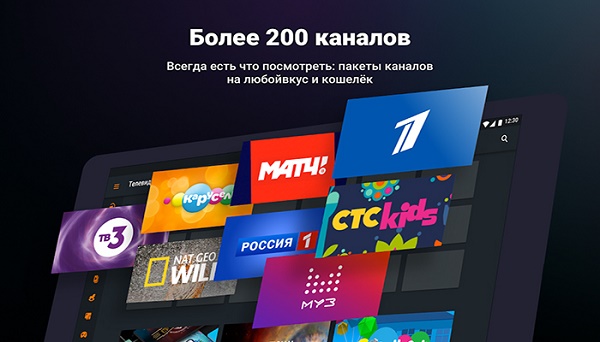
Wink отлично работает на Смарт ТВ, приставках, компьютерах, планшетах и телефонах. Достаточно установить соответствующее приложение (или воспользоваться функционалом сайта), пройти регистрацию, оплатить услуги и наслаждаться возможностями платформы.
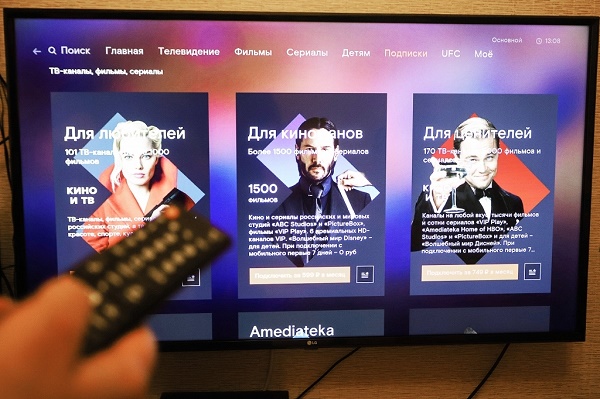
После появления Wink компанией «Ростелеком» была принята программа перехода на платформу Wink для большинства ТВ-приставок данного оператора. Из-за огромного количества приставок, находящихся в пользовании, единовременно осуществить такой переход не удалось. Новые абоненты будут подключаться к Wink автоматически, и получать новые STB-ресиверы с новым логотипом Wink.

В случае же уже существующих абонентов была выпущена прошивка Wink для приставок, которые по своим аппаратным характеристикам способны поддерживать данную платформу.
Если ваша приставка от Ростелеком поддерживает упомянутую платформу, мы предлагаем наглядно попробовать функционал последней. Ниже разберём, как активировать Wink, если у вас имеется более ранняя приставка от Ростелеком.
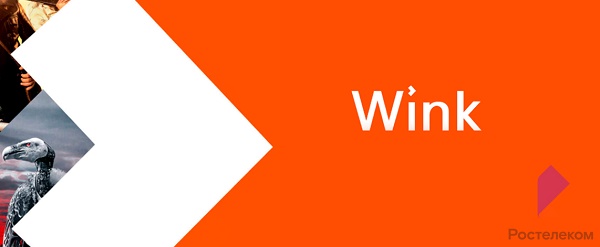
Как установить Wink на приставку от Ростелеком
В случае пользования ранним STB-ресивером от «Ростелеком», и наличии возможности перехода на функционал Wink, в меню вашей приставки появится иконка «Попробуйте Wink». Её и задействуем для перехода на Винк, и пользования богатыми возможностями этой популярной платформы.
Выполните следующее:
- Наведите курсор на плитку «Попробуйте Wink» в меню приставки, и нажмите на пульте вашей приставки на кнопку «Ок»;
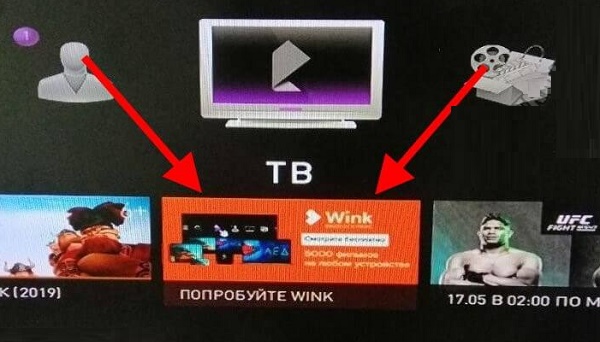
- На следующем экране курсор по умолчанию установится на кнопку «Перейти на Wink». Вам останется вновь нажать на кнопку «Ок» для продолжения;

- Откроется экран, на котором будет будет размещено предупреждение о перезагрузке вашей приставки и установки на неё Wink. Вновь нажмите на «Ок» для запуска процесса перезагрузки;

- Приставка перезагрузится, и начнётся установка Wink. Процесс займёт примерно 10-15 минут. В некоторых случаях чуть больше. Наберитесь терпения и немного подождите;
- В процессе автоматической настройки платформы от вас могут попросить указать настройки видеовыхода (разрешение). Если параметры телевизора совпадают, нажмите на кнопку «Сохранить»;
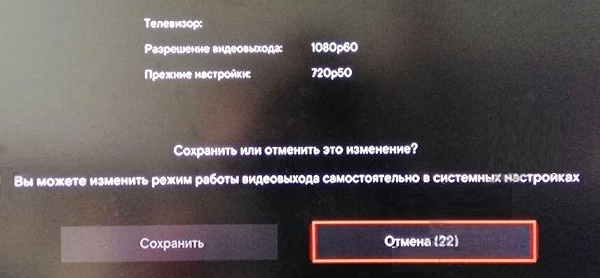
- После перезагрузки устройства система предложит вам активировать аккаунт (отобразится соответствующее уведомление);
- Нажмите на кнопку «Активировать»;

Выберите кнопку «Активировать» для запуска процедуры активации вашего аккаунта - Появится форма для ввода вашего телефона (активация проводится по номеру мобильного телефона). С помощью стрелок на пульте и кнопки «Ок» наберите ваш мобильный номер, затем нажмите на «Далее»;

- Дождитесь смс-сообщения, которое придёт на указанный вами номер. Затем введите полученный код на следующем экране, и вновь нажмите на «Далее»;
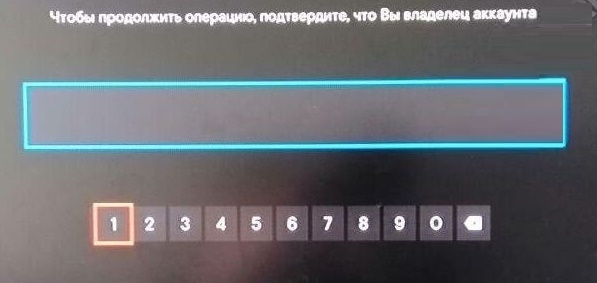
- Процедура активации будет завершена. Останется лишь нажать на «Понятно» и перейти к непосредственному пользованию платформой.
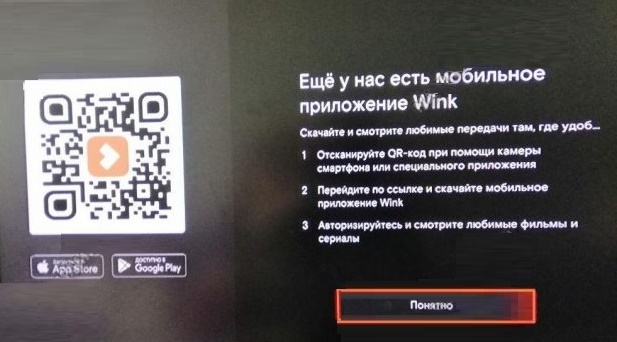
Как вернуть старый интерфейс Винк после подключения
Если по каким-либо причинам функционал платформы Wink после установки вам не подошёл, вы можете вернуться к старой, испытанной прошивке.
Для этого понадобится выполнить следующие простые шаги:
- Перейдите в настройки вашей приставки;
- Там отыщите раздел «Обновление ПО»;
- В данном разделе выберите опцию «Вернуть старый интерфейс»;
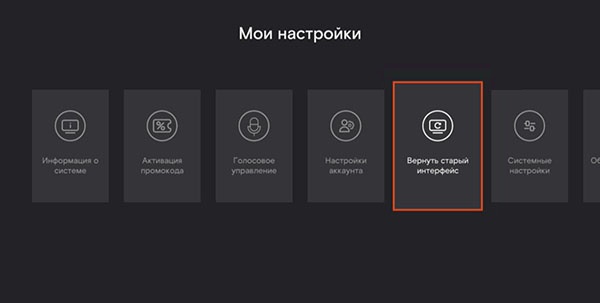
В открывшемся меню выберите кнопку «Вернуть старый интерфейс» - Дождитесь завершения процедуры. Возврат на старую прошивку займёт тех же 10 минут, что и при переходе на новую чуть выше.
При этом на новых приставках с логотипом Wink от Ростелеком откатиться на старую прошивку (Legacy) уже не получится.
Подробно: как вернуть старый интерфейс Wink от Ростелеком.
Как пользоваться Wink на других смарт-приставках
В случае смарт-приставок от других производителей для пользования функционалом Wink понадобится установить на вашу приставку приложение «Wink» (Андроид, iOS). Последнее можно свободно скачать в популярных цифровых магазинах Плей Маркет и Эп Стор.
Далее понадобится выполнить следующее:
- Запустите приложение;
- Нажмите на «Далее»;
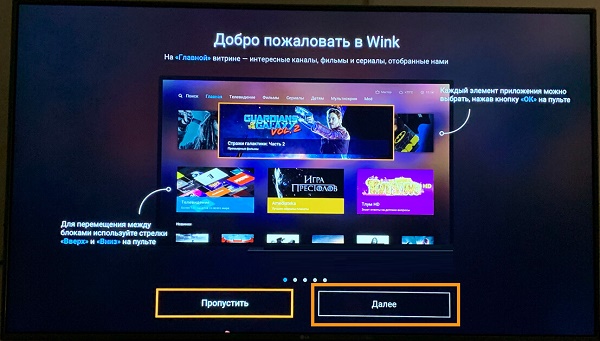
- В открывшемся меню выберите вкладку «Моё»;
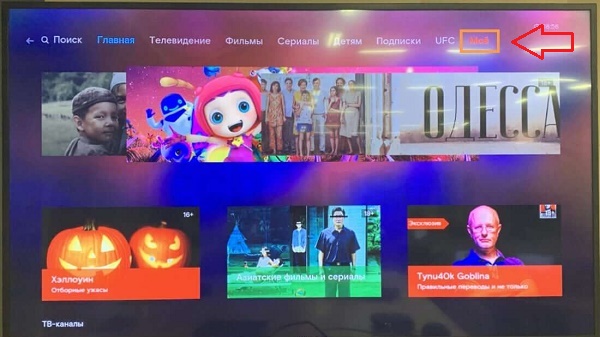
- Далее кликните на иконке «Вход или регистрация»;

- На следующем окне введите номер вашего телефона, после чего нажмите на «Далее»;

Введите номер вашего телефона для отправки смс-сообщения - На указанный номер телефона придёт смс-сообщение. Его нужно будет ввести в соответствующее поле на экране, после чего нажать ниже на кнопку «Зарегистрироваться»;

- Процедура регистрации будет завершена и вы сможете пользоваться богатыми возможностями платформы.
Это также пригодится: как пользоваться Wink на телевизорах Cмарт ТВ LG и Samsung.
Заключение
В нашей статье мы разобрали подключение платформы Wink от компании Ростелекома при наличии уже имеющегося ресивера от Ростелекома. Если ваше территориальное отделение Ростелеком уже занимается внедрением Wink, то на своей приставке вы получите возможность установить платформу и пользоваться её возможностями. В случае же других смарт приставок будет достаточно установить приложение Wink из цифрового магазина, пройти в нём регистрацию, и начать полноценно работать с платформой.
Содержание
- Умный дом и Wink
- Wink Онлайн
- Wink приставка STB 122A
- Характеристики:
- Wink приставка IP6003
- Характеристики:
- Совместимость с Интерактивным ТВ и Wink на SmartTV
- Миграция с IP-TV на Wink для привязки к приложению и Smart TV (как войти под своим логином в Wink)
- Как использовать Мультискрин на при переходе на Wink
- Совместимость приложения Wink с телевизорами
- Нет кнопки установить в Play Market. Установка через браузер
- Не активна кнопка «Установить». Не найдены устройства на которые можно установить приложение
- Внимание!
- Telefunken
- Dexp
- Hisense
- Samsung Smart TV
- Как узнать какая операционная система на моем телевизоре Samsung?
- Если у вас возникли проблемы с приложением Wink на Smart TV Samsung, то читайте наш путеводитель по ошибкам.
- LG Smart TV
- Как узнать какая операционная система на моем телевизоре LG?
- Horizont
- Hyndai
- Телевизоры на Android (H-LED24ESS5020, H-LED32ES5000, LED32R403GT2S )
- Телевизоры на Android TV (H-LED32ES5004)
- Совместимость приложения Wink с Android TV-приставками
- Совместимость приложения Wink с Playstation
- Технические нюансы
- «Наша Таня громко плачет — картинка по вай-фаю скачет»
- Магазин приложений
- Оплата и привязка карты
- Ошибка при оплате с мобильного приложения
- Автопродление подписки
- Как отключить автоподписку на всех устройствах можно почитать на официальном FAQ по Wink
- Проблема с некорректным промокодом
- Первоначальная настройка
- Первый запуск
- Настройка пульта
- Поиск нужной кодовой страницы по номеру производителя
- Перебор кодов предустановленных кодовых страниц
- Обучение от пульта телевизора
- Ввод кода определённой кодовой страницы
- При нажатии управляются ТВ и STB одновременно
- Решение проблем (обновлено 19.02.2020)
- Как настроить DNS на ТВ
В новые приставки на Android стали интегрировать сервис Wink, который уже набрал крупную аудиторию на рынке цифрового домашнего ТВ. Работает приставка по технологии Over-the-top — вы можете использовать её везде, где есть выход в интернет (не обязательно от Ростелекома). Сам оператор цифровых сервисов преподносит данные STB как премиум-сегмент. Надо сказать, что цена этому старается соответствовать — стоимость стартует от 4500 рублей, причем рассрочка и аренда в этот раз не работают (так можно было «приобрести» приставки Интерактивного ТВ 2.0). Нужно сразу выкладывать полную стоимость.
Заказать такую можно на сайте rt.ru, либо сделав вылазку в офис продаж и обслуживания. Важный нюанс — бумажный договор с вами не будет заключаться: оферта принимается при первом запуске приставки.
Wink также работает на приставках (TV Box) с Andoid 9 и Android TV. Обратите внимание, что приложение Wink представлено в двух версиях — для Android и для AndroidTV, разница в том, что интерфейс Android-версии приложения оптимизирован для планшетов и смартфонов
Хорошая новость для владельцев комплекта «Умный дом» от Ростелекома. Сейчас реализована возможность просмотра видео с камер видеонаблюдения на приставках категории Wink+. Видеонаблюдение — это одна из услуг, которая входит в «Умный дом». До этого момента камеры можно было просматривать на сайте в личном кабинете или через приложение. Теперь можно делать это на телевизоре через приставку.
Чтобы начать пользоваться, в интерфейсе приставки Wink+ вам необходимо зайти в магазин приложений и найти «Умный дом Ростелеком». Нажимайте кнопку «Установить приложение»
Wink Онлайн
Wink ТВ-онлайн — услуга для новых клиентов, которые заключили договор на интернет. Они могут подключить Wink на этот же лицевой счет. Первоначально, Wink ТВ-онлайн можно подключить только с Домашним интернетом от РТК. В дальнейшем вы можете отключить интернет Ростелекома, Wink TВ будет работать, как отдельная услуга (единственное что, вам всё равно нужен будет интернет, от другого провайдера). Есть три условия для подключения услуги
- Тарифный план на Домашний интернет должен быть не менее 50 мбит/с.
- Необходимо купить или взять в аренду приставку Wink+ (о них ниже)
- Подключить услугу (активировать) её сможет только инсталлятор
Плюсом Wink ТВ-онлайн является то все покупки ТВ-пакетов, фильмов и подписок происходят с единого лицевого счета (соответственно, если отключат интернет за неуплату — ТВ тоже «вырубится»). Что касается приставки Wink+, то от обычной она отличается работа по Wi-Fi, наличием встроенных приложений (например, ЛитРес) и поддержкой разрешения разрешении UltraHD (4k).
Важный нюанс — приставки Wink+ нельзя использовать, как основную приставку. Вы можете её докупить в качестве второй или третей (если вы подключили «Мультискрин»), т.е. использовать её как дополнительную
Wink приставка STB 122A

Характеристики:
| Комплектующие | Описание: |
| Процессор | HiSilicon Hi3798MV200 |
| Память | ОЗУ: 2 GB, Flash-память: 8GB |
| Сеть | 1 X 10/100 BASE-T (RJ-45) , Wi-Fi 2.4 / 5GHZ 802.11 B/G/N/AC Dual Band 2*2 MIMO, BLUETOOTH 4.X (BTLE) |
| Операционная система | OS Android 7.0 |
| Разъемы/выходы | 10/100BASE-T Ethernet RJ-45, HDMI: 2.0 HDCP 2.2 / 1.4, USB: 1x Порт USB 2.0 Host;, Видеовыход CVBS + аналоговый стерео-аудиовыход |
| Пульт управления | IR (Универсальный пульт IPTV) |
| Видео | Встроенный высокопроизводительный Multi-Core GPU Mali 450 и Hisilicon-developed Dual-Core GPU, OpenGL ES 2.0/1.1 и OpenVG 1.1, Pixel Fill Rate than 1.6 gpixel/s, 167 mtri/s triangle calculation, 28,8 gflops floating-point calculation, 4k UHD Support |
| Электропитание | AC 100-240 В, 50/60 Гц, DC 5 В/1.5 A |
| Температурный режим | Диапазон рабочих температур от 5˚ до 40˚C |
Wink приставка IP6003

Характеристики:
| Комплектующие | Описание: |
| Процессор | HiSilicon Hi3798MV200 |
| Память | ОЗУ: 2 GB, Flash-память: 8GB |
| Сеть | 1 X 10/100 BASE-T (RJ-45) , Wi-Fi 2.4 / 5GHZ 802.11 B/G/N/AC Dual Band 2*2 MIMO, BLUETOOTH 4.X (BTLE) |
| Операционная система | OS Android 7.0 |
| Разъемы/выходы | 10/100BASE-T Ethernet RJ-45, HDMI: 2.0 HDCP 2.2 / 1.4, USB: 1x Порт USB 2.0 Host;, Видеовыход CVBS + аналоговый стерео-аудиовыход |
| Пульт управления | IR (Универсальный пульт IPTV) |
| Видео | Встроенный высокопроизводительный Multi-Core GPU Mali 450 и Hisilicon-developed Dual-Core GPU, OpenGL ES 2.0/1.1 и OpenVG 1.1, Pixel Fill Rate than 1.6 gpixel/s, 167 mtri/s triangle calculation, 28,8 gflops floating-point calculation, 4k UHD Support |
| Электропитание | AC 100-240 В, 50/60 Гц, DC 5 В/1.5 A |
| Температурный режим | Диапазон рабочих температур от 5˚ до 40˚C |
Совместимость с Интерактивным ТВ и Wink на SmartTV
Информация для владельцев приставок IP-TV 2.0: на данный момент эти приставки не поддерживают прошивку Wink . Реализация прошивки для 2.0 запланирована на 2020 год.
Миграция с IP-TV на Wink для привязки к приложению и Smart TV (как войти под своим логином в Wink)
- В меню приставки «Интерактивное ТВ» в разделе «Попробуйте Wink» необходимо обновиться до прошивки «Wink»
- В меню приставки «Моё — Настройки — Настройки Аккаунта» необходимо привязать ваш номер телефона к приставке.
- Теперь при использовании мобильного приложения или Smart TV при автоирзации используйте этот аккаунт/номер телефона
Учетные записи приставок на Android совместимы с учетными записями сервиса Wink — если у вас есть приложение на SmartTV, то вы можете использовать этот логин и пароль для авторизации на Android STB. Для этого в настройках («Мои настройки — Настройки аккаунта») можете заменить логин (номер телефона) и пароль на нужные вам, либо ввести новые (если не авторизованы).

Как использовать Мультискрин на при переходе на Wink
Напомним, что со старым интерфейсом приставки мультискрин работать не будет — вам необходимо обновить приставку до Wink-интерфейса. Так же если вы обновитесь до Wink, но решите вернуться на старую прошивку в ТВ-приставке, то подписки и промокоды, которые действительны для Wink — деактивируются. Так что после обновления до Wink, лучше не производить возврат

Для обвноления в меню приставки найдите пункт «Попробуйте Wink». Так же он будет виден на экране «Мультискрин»

После чего зайдите «Моё — Настройки — Настройки Аккаунта» и привяжите номер телефона к приставке. После этого вы сможете использовать этот номер в приложении на смартфоне и на телевизорах SmartTV и все каналы будут доступны.
Совместимость приложения Wink с телевизорами
Приложение работает на телевизорах с ОС Android версии 4.4 (на версиях 4.4.4 и 4.4.2 может работать нестабильно) и новее и ОС Android TV, начиная с пятой версии.
Внимание! Есть проблема с совместимостью на телевизорах Samsung Smart TV 2019 года выпуска. Приложение было изъято из Samsung Apps в связи с некорректной работой устаревшей версии. Обновленное приложение для этих моделей выйдет в конце 2019 года UPD 06.02.2020: выпуск приложения дляч Smart TV 2019 года выпуска перенесен на апрель 2020 года
На некоторые телевизоры Smart TV Wink всё еще недоступен. При покупке телевизора обращайте внимание на его операционную систему. Часто через стандартное (встроенное) приложение Play Market вы не сможете найти Wink — необходимо воспользоваться вариантом установки через браузер.
Нет кнопки установить в Play Market. Установка через браузер
Если в вашем Play Market находит приложение, но нет кнопки установить, то попробуйте сделать установку из браузера (т.е. не в самом приложении Play Market, а через сайт). Откройте браузер и наберите в поиске Google Play, либо вручную введите https://play.google.com/store:

Наберите в поиске Wink и выберите первую ссылку. Обратите внимание, что Android должен быть не ниже 4.4 (более старые модели Telefunken имеют как раз такую версию операционной системы)

После нажатия кнопки «Установить» вам необходимо войти в свой аккаунт — Обязательно необходимо войти под той же учётной записью Google, которая используется и на устройстве, на которое необходимо установить Wink

Не активна кнопка «Установить». Не найдены устройства на которые можно установить приложение

Если у вас выходит такое сообщение, то, скорее всего, ваша модель еще не поддерживается. Необходимо ждать обновлений
Внимание!
Даже если ваш телевизор работает на «чистом» Android пробуйте устанавливать обе версии приложения: для Android (https://play.google.com/store/apps/details?id=ru.rt.video.app.mobile&hl=ru) и для Android TV (https://play.google.com/store/apps/details?id=ru.rt.video.app.tv&hl=ru)
Telefunken
Телевизоры Telefunken работают на операционной системе Android. Есть три варианта установки приложения Wink:
- Напрямую с Google Play Market, если в вашем телевизоре он присутствует (если у вас шестая версия Android на телевизоре, то он должен быть). Ссылка — https://play.google.com/store/apps/details?id=ru.rt.video.app.tv&hl=ru
- Самостоятельно скачав файл wink.apk и попробовать вручную установить c флешки. Скачать wink.apk (версия 1.14.0) Если будет ошибка «Нет приложений распаковывающий данный файл», то вам необходимо установить на телевизор файловый менеджер для работы с apk-файлами.
- Установка через браузер (см. инструкцию выше)
Dexp
В некоторых телевизорах Dexp имеется проблема в некорректном декодировании контента Wink встроенным плеером. Поэтому даже если вы установите приложение, то оно Узнать поддерживает ли конкретная модель ТВ Dexp приложение можно по телефону поддержки 8 800 510 510 8 или по электронной почте wink@rt.ru
Телевизоры DEXP работают на Android AOSP. Стандартный способ установки подразумевает использование Play Market в «Приложениях»

Если установка прошла, но приложение не запускается, то, возможно, чипсет не поддерживает шифрование, которое использует приложение Wink. Необходимо дождаться обновления приложения
Hisense
Телевизоры Hisense поддерживаются только на ОС Android TV. Если на вашей модели ОС VIDAA, то установить Wink вы не сможете. Например:
ОС VIDAA (не поддерживается ) — H50A6100, H50U7A, H55a6500, H43A6100, H32a5800, H55B7500


ОС ANdroid TV (поддерживается ) — U9F, H9F, H65

Samsung Smart TV
Поддерживаются следующие модели/серии:
Операционная система Orsay: F-серия, H-серия, J-серия (только модели J4300, J5200, J5300, J6200)
Операционная система Tizen 2.0/2.3/2.4: J-серия (остальные модели), K-серия, M-серия
Операционная система Tizen 3.0: MU-серия
Операционная система Tizen 4.0: N-серия, NU-серия, Q—серия
Операционная система Tizen 5.0: Q-серия (премиум-сегмент), R-серия, RU-серия
Как узнать какая операционная система на моем телевизоре Samsung?
Проверить свою операционную систему можно на сайте https://interfaced.ru/detect-models.html. Обратите внимание, что на вашей модели должен быть SMART TV). Это особенно актуально для Samsung, который даже в 2020 году выпускает ТВ без смарт тв на борту.

Если у вас возникли проблемы с приложением Wink на Smart TV Samsung, то читайте наш путеводитель по ошибкам.
LG Smart TV
Поддерживаются:
Операционная система WebOS 2.0: LH480U
Операционная система WebOS 3.0: B6, C6, E6, G6, LH590, LH595, LH604, LH609, UH603V, UH605V, UH610V, UH619V, UH620V, UH630V, UH651V, UH656V, UH671V, UH676V, UH750V, UH770V, UH780V, UH850V, UH855V, UH950V, UH955V
Операционная система WebOS 3.5: LJ594U, LJ595V, LJ600U, LJ610V, LJ622V, UJ630V, UJ634V, UJ639V, UJ651V, UJ655V, UJ670V, UJ675V, UJ740V, UJ750V, SJ810V, SJ930V, SJ950V, SJ957V, G9A7V, B7V, C7V, E7V, B7N, G7V, W7V
Операционная система WebOS 4.0: LK5400, LK5910, LK5990, LK6000, LK6100, LK615B, LK6190, LK6200, UK6100, UK6300, UK6390, UK6410, UK645, UK6510, UK6550, UK6710, UK6750, UK7500, UK7550, SK7900, SK8100, SK8500, SK9500, c8, e8, w8
Операционная система WebOS 4.5: B9, C9, E9, R9, W9, Z9, SM8000, SM8000, SM8500, SM8600, SM9000, SM9500, SM9970, UM7100, UM7110, UM7300, UM7400, UM7450, UM7490, UM7500, UM7510, UM7570, UM7600, UM7610, UM7650, UM7660, UM8070
Horizont
Wink установится на «Горизонт» только с операционной системой Android TV. Например:
Не подходит: 24le5181d? 43LE51012D
Подходит: 32LE7181D (Android4.4)

Hyndai
Телевизоры Hyndai выпускаются в двух версиях — на Android и Android TV. Здесь есть нюанс. Приложение нужно качать только с маркетплейса Play Market. Приложение с магазина Aptoide не подойдет, т.к. оно 32-битное (Wink — 64-битное приложение)
Телевизоры на Android (H-LED24ESS5020, H-LED32ES5000, LED32R403GT2S )
Smart TV есть на телевизорах с версиями 4.4.4, 6.0 или 7.0. Но не во всех вы сможете найти приложение Wink — возможно, что чипсет на вашем телевизоре не поддерживает корректную работу приложения. Даже если вы смогли установить Wink (или оно работало раньше), то после обновления магазина или ТВ оно может стать недоступно. Если такое произошло, то варианта обычно два:
- Ждать, пока разработчики допилят приложение для вашего ТВ
- Попробовать скачать и установить на телевизор apk-файл
Телевизоры на Android TV (H-LED32ES5004)
Для ТВ на Android TV приложение необходимо устанавливать только через Play Market. Если вы не нашли приложение Wink в списке доступных приложений — значит ТВ по техническим параметрам не подходит для приложения. Как вариант, проверить и установить последние обновления прошивки для вашего ТВ при их наличии.
Совместимость приложения Wink с Android TV-приставками
Wink может работать на следующих моделях:
Xiaomi Mi Box S / Xiaomi Mi Box

Asus Nexus Player

Benq JM-250 Smart TV box

1&1 Android TV box

Aconatic Android TV Box

ACT Stream TV 4K (ACT4K1007)

Airtel SH960S-AT

Dish AirTV Player

EBOX TV

AirTV Mini

NVIDIA Shield Android TV box

Akari AX-115ATV/AX-117ATV

Aminocom Kamai7B и Amigo

Channel Master Stream+

XStream Smart Box

CCC AirStick

Dialog ViU Mini

Jetstream 4K Ultra HD Android TV Box (AGT418)

Freebox mini 4k

Verizon stream tv box

Vodafone TV box

Hykker Smart Box Android TV

Windstream Kinetic TV Box

LinkNet (First Media) X1 Prime

Mecool KM9PRO

Mediabox MBX4K Ranger

Razer Forge TV

SkyLife Skylife android tv UHD 2.0

Lattelecom Shortcut Box

Совместимость приложения Wink с Playstation
Разработка приложения Wink под PlayStation пока обсуждается. Вполне возможно, что мы получим релиз в 2020 году.
Технические нюансы
Приставки работают на специальной версии Android: AOSP (Android Open Source Project), поэтому в STB используется свой магазин приложений — Google Play будет недоступен. Ростелеком отказался от идеи запускать приставку на Android TV из-за его скудных возможностей по кастомизации этой ОС (тем не менее приложение Wink на приставки Android TV есть).
Новые Android STB могут в UltraHD (3840х2160) и 4К (4096х2160). Для просмотра такого контента нужно как минимум 25 мбит/с интернета и телевизор, поддерживающий UHD. В рекомендациях Ростелеком советует подключать приставку кабелем, если при просмотре 4K-каналов идут визуальные артефакты (рассыпание картинки, рассинхронизация звука и изображения). Рекомендация выглядит вполне резонно — никаких гарантий стабильной работы на такой скорости у современных бюджетных (читай: домашних) роутеров по беспроводному подключению нет. Модели приставок на Android также укомплектованы модулем Bluettoth. Он используется для подключения различных беспроводных устройств — джойстиков, периферии, колонок или наушников
«Наша Таня громко плачет — картинка по вай-фаю скачет»
Приставка имеет встроенный модуль Wi-Fi, который умеет работать в диапазоне 5Ггц — рай для любого беспроводного устройства, особенно для такого требовательного к скорости как Set-Top-Box. Помимо высокой скорости повышение частоты гарантирует отсутствие шума в эфире: самих сетей на 5ГГц значительно меньше, а диапазон частот — больше. «Стандартный» режим работ в 2,4ГГц тоже, естественно, поддерживается. К тому же STB использует технологию 2*2 MIMO (Multiple Input Multiple Output) — она увеличивает полосу пропускания канала, при котором для передачи данных используются две и более антенны и такое же количество антенн для приёма. В нашем случае MIMO 2×2 означает: две антенны передают сигнал и две принимают. Например, в стандарте Wi-Fi 802.11ac один канал шириной 20 Мгц даёт пропускную способность 866 Мбит/с, тогда как в конфигурации MIMO 2×2 объединяется 2 канала, что даёт максимальную скорость около 1,8 Гбит/с

Магазин приложений
Как мы уже писали выше, приставка не имеет поддержки Google Play, а использует свой магазин приложений. Пока что в нём только одно приложение по прослушиванию аудиокниг от Литрес. Ростелеком рассчитывает на создание полноценной экосистемы с помощью внешних партнеров, которые будут размещать в нём свои сервисы, приложения и игры. Очевидно, что магазин был сделан на некую перспективу. Запустить магазин можно с иконки на рабочем столе
Оплата и привязка карты
Покупки оплачиваются с помощью карты, которую можно привязать к категории «Моё -> Платежи». Оплата за выбранный вами «ТВ-пакет» и различные подписки будет списываться автоматически каждый отчетный месяц (до отключения услуги)

Ошибка при оплате с мобильного приложения
Если у вас появляется ошибка «Проверьте настройки платежей и остаток средств», то необходимо просто перезапустить приложение

Автопродление подписки
Сервис Wink используется автопродление подписки. Это значит, что если вы оплатили что-то в предыдущем месяце с карты, то в следующем с вас автоматически спишут средства за подписку. Чтобы у вас не списывались деньги по подобному сценарию необходимо удалить её с устройства. Рекомендуется оформлять подписку в приложении mks_highlight color=»#FEFDA9″]Wink на телевизоре SmarTV, а не через приложение на телефоне[/mks_highlight]. На телевизоре подписка вне магазина приложений (AppStore, Google Play). В таком случае подписка подключается более надежно.
Отмена подписки на Android/Android TV
- Открыть приложение Play Маркет
- Открыть Меню (три горизонтальные полосы в левом верхнем углу/провести пальцем вправо в левой части экрана)
- Раздел «Подписки»
- Выбрать подписку Wink
- Нажать «Отменить подписку»
Как отключить автоподписку на всех устройствах можно почитать на официальном FAQ по Wink

Если у вас при активации промокода выходит ошибка, то, возможно, что, промокод уже подключен. Ошибка появляется, потому что вы вводите промокод на определенную услугу, которая уже подключена для вашей учетной записи. Проверьте этот момент в разделе Моя коллекция — ТВ-каналы. Не забудьте, что промокод должен состоять из 10 цифр.
Первоначальная настройка
Обратите внимание, что при первом запуске будет доступны только 20 бесплатных каналов. Подписка «Для ценителей» подключится по прошествии 3-4 часов (на всякий случай, можно перезагрузить приставку через три часа). Настройка начинается на первом экране. Нажмите на кнопку «Начать настройку»

Затем необходимо выбрать расширение экрана. Большинство современных телевизоров работают на 16:9

Дальше настраиваем границы экрана, если у нас какая-то часть уходит за черную зону:

Дальше будет проверка соединения. Если у вас приставка подключена кабелем, то всё пройдет успешно, если через Wi-Fi, то при первом запуске будет ошибка (логично, ведь приставка еще не «знает» про нашу вай-фай сеть

Если ошибка, то переходим в настройки:

В настройках выбираем тип — либо витая пара, либо беспроводная сеть

Если выбрали беспроводной, то подключайтесь к своей беспроводной сети и вводите пароль


Последним шагом будет подтверждение часового пояса и проверка обновлений

На этом всё

Первый запуск
При первом запуске выйдет т.н. «Рабочий стол». Чтобы запустить телевидение надо перейти в раздел Wink. Здесь же можно зайти в настройки или запустить сторонние приложения от сторонних разработчиков
Настройка пульта
Чтобы пульт мог управлять и приставкой, и телевизором его нужно настроить. Для этого можно использовать несколько способов:
Поиск нужной кодовой страницы по номеру
производителя
1. Зажмите кнопки «OK» и «LEFT» одновременно на 3 секунды, светодиод кнопки «TV POWER» мигнёт 2 раза зелёным светом. Это значит, что пульт вошёл в режим программирования кода телевизора.
2. Нажмите и удерживайте одну из цифровых кнопок дольше 3 секунд (см. таблицу настройки пульта на телевизор указанного производителя). Пульт перейдёт в настоящий режим программирования. При нажатой кнопке пульт перебирает и посылает по одному разу очередной сигнал выключения телевизора для этого производителя каждые 3 секунды. Каждый раз, посылая сигнал, светодиод кнопки «TV POWER» мигает зелёным светом.
3. После того как пульт перешёл в настоящий режим программирования, можно отпустить кнопку. Пульт не выйдет из этого режима, каждое последующее её нажатие будет посылать очередной сигнал выключения телевизора, а нажатие и последующее удержание приведёт к тому, что пульт продолжит перебор и будет посылать сигнал каждые 3 секунды.
Если нажать другую цифровую кнопку, соответствующую другому производителю, начнут перебираться коды этого производителя, начиная с первого значения. Чтобы перейти к перебору по другому производителю, достаточно короткого нажатия, удерживать новый код дольше 3 секунд уже не требуется. При смене номера производителя для перебора короткие нажатия и нажатие и удержание работают в таком же режиме, как описано в абзаце выше.
4. Как только телевизор выключится, отпустите цифровую кнопку, нажмите «ОК», светодиод кнопки «TV POWER» мигнёт 3 раза зелёным светом, при этом для управления телевизором будет выбрана и сохранена последняя кодовая страница, сигнал которой выключил телевизор. Кнопки управления громкостью «VOL+», «VOL–» и «MUTE» перейдут в режим управления громкостью телевизора (если был активен режим управления громкостью ТВ-приставки), пульт выйдет из режима программирования.
5. Нажатие кнопки «BACK» выведет пульт из режима программирования без сохранения изменений, светодиод кнопки «TV POWER» мигнёт 1 раза длинно зелёным светом.
6. Если в течение 30 секунд не нажимать никаких кнопок, то светодиод кнопки «TV POWER» мигнёт 1 раз длинно зелёным светом, и пульт выйдет из режима программирования без сохранения изменений.
7. Если список кодов по производителю закончился, а соответствующая цифровая кнопка продолжает удерживаться более 3 секунд, то светодиод кнопки «TV POWER» мигнёт 1 раз длинно зелёным светом, и пульт выйдет из режима программирования без сохранения изменений.
8. Производители:
— «1» — Grundig,
— «2» — JVC,
— «3» — LG,
— «4» — Panasonic,
— «5» — Philips,
— «6» — Samsung,
— «7» — Sharp,
— «8» — Sony,
— «9» — Thomson / TLC,
— «0» — Toshiba.
Перебор кодов предустановленных кодовых
страниц
1. Зажмите кнопки «OK» и «LEFT» одновременно на 3 секунды, светодиод кнопки «TV POWER» мигнёт 2 раза зелёным светом, пульт войдёт в режим программи-
рования кода телевизора.
2. Используйте кнопки «CH+» и «CH–» для перебора кодов. Коды перебираются циклически. При каждом нажатии кнопки посылается очередной код. При нажатой кнопке пульт перебирает и посылает очередной код каждые 3 секунды, каждый раз светодиод кнопки «TV POWER» мигает зелёным светом.
3. Если список кодов закончился, то есть пройден целый цикл, то при очередном нажатии «CH+» или «CH–» или её удержании более 3 секунд светодиод кнопки «TV POWER» мигнёт 1 раз длинно зелёным светом, и пульт выйдет из режима программирования без сохранения изменений.
4. Как только телевизор выключится, отпустите нажатую кнопку и нажмите кнопку «ОК», светодиод кнопки «TV POWER» мигнёт 3 раза зелёным светом, при этом для управления телевизором будет выбрана и сохранена последняя кодовая страница, сигнал которой выключил телевизор, а пульт выйдет из режима программирования.
5. Нажатие кнопки «BACK» выведет пульт из режима программирования без сохранения изменений, светодиод кнопки «TV POWER» мигнёт 1 раза длинно зелёным светом.
6. Если в течение 30 секунд не нажимать никаких кнопок, то светодиод кнопки «TV POWER» мигнёт 1 раз длинно зелёным светом, и пульт выйдет из режима программирования без сохранения изменений.
Обучение от пульта телевизора
1. Зажмите кнопки «OK» и «DOWN» одновременно на 3 секунды, светодиод кнопки «TV POWER» начнёт светиться зелёным светом постоянно, пульт войдёт в режим обучения.
2. Расположите пульты друг напротив друга так, чтобы окошки излучателей находились на расстоянии 1-3 см друг от друга.
3. Нажмите кнопку включения на пульте телевизора. Обучаемый пульт получит сигнал и начнет мигать светодиодом кнопки «TV POWER» зелёным светом. Нажмите кнопку «TV POWER» на обучаемом пульте, обучаемый пульт вернётся в режим обучения, светодиод кнопки «TV POWER» будет постоянно светиться зелёным. Повторите обучение для остальных кнопок управления телевизором.
4. После обучения всех кнопок управления телевизором нажмите кнопку «ОК», светодиод кнопки «TV POWER» мигнёт 3 раза зелёным светом, и пульт выйдет из режима программирования.
Если обучение было выполнено хотя бы для одной из кнопок управления громкостью, то кнопки «VOL+», «VOL–» и «MUTE» перейдут в режим управления гром-
костью телевизора.
Если обучение был о выполнено только для кнопок «TV POWER» и/или «A/V», то кнопки управления громкостью «VOL+», «VOL–» и «MUTE» не изменят свой режим работы.
5. Нажатие кнопки «BACK» выведет пульт из режима программирования без сохранения изменений, светодиод кнопки «TV POWER» мигнёт 1 раза длинно зелёным светом.
6. Если в течение 30 секунд не нажимать никаких кнопок, то светодиод кнопки «TV POWER» мигнёт 1 раз длинно зелёным светом, и пульт выйдет из режима программирования.
Ввод кода определённой кодовой страницы
1. Убедитесь, что телевизор включён.
2. Зажмите кнопки «OK» и «LEFT» одновременно на 3 секунды, светодиод кнопки «TV POWER» мигнёт 2 раза зелёным, пульт войдёт в режим программирования кода телевизора.
3. Введите 4-значный код для управления телевизором из таблицы ниже. При вводе цифровые кнопки нельзя удерживать более 3 секунд, если удержать кнопку более 3 секунд, то произойдет переход в режим поиска по производителю.
4. Если введённый 4-х значный код корректный, то светодиод кнопки «TV POWER» мигнёт 3 раза зелёным, при этом для управления телевизором будет выбрана и сохранена введённая кодовая страница, кнопки управления громкостью «VOL+», «VOL–» и «MUTE» перейдут в режим управления громкостью телевизора (если был активен режим управления громкостью ТВ-приставки), пульт выйдет из режима программирования.
5. Если введённый 4-значный код некорректный, то светодиод кнопки «TV POWER» мигнёт 1 раз длинно зелёным светом, и пульт выйдет из режима программирования без сохранения изменений.
6. Если в течение 30 секунд не нажимать никаких кнопок, то светодиод кнопки «TV POWER» мигнёт 1 раз длинно зелёным светом, и пульт выйдет из режима программирования без сохранения изменений.
| Модель ТВ | Коды |
| Acer | 1339 2190 1644 |
| Aiwa | 0701 1916 1908 1955 1505 |
| Akai | 0361 0208 0371 0037 0191 0035 0009 0072 0218 0714 0163 0715 0602 0556 0548 0480 0217 0631 0264 0178 0606 1037 1908 0473 0648 0812 1259 1248 1935 2021 1727 1308 1865 1667 1163 1523 |
| BBK | 1645 2285 1523 |
| BenQ | 1562 1756 1574 2390 2807 |
| Fujitsu Siemens | 1666 1298 1259 1248 1163 0808 |
| Funai | 1817 1394 1037 1666 1595 0668 0264 0412 1505 0714 |
| GoldStar | 0037 0009 0370 0217 0247 0556 0163 0361 0109 0606 |
| Grundig | 0195 1223 1582 0443 0191 2127 1687 0554 0070 0535 1037 0487 0037 0706 0205 0556 0587 0009 0036 0370 1935 1908 1916 1308 0178 1376 0343 1667 2053 2718 |
| Hitachi | 1576 1772 0481 0578 0719 2207 0225 0349 0744 1585 0356 1037 1484 1481 2127 1687 1667 0634 1045 1854 0473 0036 0163 0343 2214 1163 0576 0499 1149 2074 |
| JVC | 0653 1818 0053 2118 0606 0371 0683 0036 0218 0418 0093 0650 2801 |
| LG | 2182 1423 1840 1663 0178 0037 1305 1842 1768 0714 1637 0606 1319 1721 1265 0556 0715 1681 0001 0698 2057 2731 1859 1860 1232 2362 1149 |
| Mitsubishi | 0108 0150 0512 0037 0036 0535 0556 0208 1037 |
| NEC | 0170 1270 0036 0455 0009 0374 0217 0037 0556 0011 2144 0245 1704 0499 0653 0053 0661 0882 |
| Panasonic | 0650 1636 1650 0226 0250 1310 0361 0853 0367 0037 0556 0163 0548 0001 1335 0108 1480 2264 |
| Samsung | 2051 0618 0812 0587 1458 1619 0556 1249 1312 2103 2137 1630 0644 2094 1584 2097 1235 0009 0037 1678 0217 0370 0060 0766 0814 0072 0264 1037 0163 |
| Sony | 1505 1825 1651 1625 1751 0010 0011 1685 0036 0000 0810 2778 |
| Telefunken | 0625 0560 0074 0109 0343 0498 0262 0471 0287 0335 0073 0037 0556 0486 0714 1556 0346 0821 1585 1588 1163 1667 |
| Thomson | 0625 0560 0343 0287 0109 0471 0335 0205 0037 0556 1447 0349 1588 |
| Toshiba | 1508 0508 0035 1567 1289 1656 1667 0714 1243 1935 0070 1582 1265 1704 0217 0109 0195 0191 0618 1916 1908 0009 0698 0037 0832 1556 0650 1156 1343 1037 |
При нажатии управляются ТВ и STB одновременно
Если при управлении ТВ-приставкой с помощью пульта ДУ одновременно управляется телевизор (например, переключаются каналы на телевизоре при переключении каналов на ТВ-приставке), это означает, что код управления ТВ-приставкой и код управления телевизором совпадают. Чтобы устранить этот эффект, смените код, по которому пульт управляет ТВ-приставкой, сделайте следующее:
1. Включите телевизор
2. Нажмите одновременно и удерживайте в течение трёх секунд кнопки «OK» и «Вкл/Выкл» на пульте, пока светодиод на кнопке «Вкл/Выкл» не мигнёт два раза. Пульт переключился в режим программирования.
3. Выберите один из кодов: 3220, 3221, 3222, 3223, 3224. Наберите с помощью пульта четыре цифры кода.
4. Нажмите на пульте кнопку, которая вызывала конфликт управления с телевизором. Если конфликт не устранён, выберите другой код из таблицы и повторите шаги.
Так же необходимо сбросить настройки на пульте и настроить его заново. Для этого:
1. Включите телевизор
2. Нажмите одновременно и удерживайте в течение пяти секунд кнопки «OK» и «TV» на пульте, пока светодиод на кнопках «TV» не мигнёт два раза. Пульт переключился в режим программирования.
3. Введите с пульта код 977. Светодиод на кнопке «Вкл/Выкл» мигнёт четыре раза. Все специальные настройки пульта удалены, поведение пульта приведено в состояние по умолчанию.
Решение проблем (обновлено 19.02.2020)
Здесь мы разбираем кейсы с проблемами приложения Wink на телефоне, на Smart TV и на приставках, т.к. фактически сейчас это единая экосистема
Q: Я случайно подключил Wink. Как мне вернуть деньги?
Дело в том, что «случайно» Wink не подключить. Согласно пункту 6.1 пользовательского соглашения пользователь совершил все необходимые со своей стороны действия для получения доступа к сервису. Т.е. специально или случайно доступ к контенту не получить. В таком случае средства не возвращаются. Максимум, что можно сделать — отключить автопродление подписки, чтобы не взималась плата за следующий месяц. Как это сделать можно почитать на официальном сайте
Q: Стоимость подписки списалась с карты заранее. И еще раз в день платежа!
Обратитесь в техподдержку, вам вернут лишний платёж, но приготовьте электронный чек.
Q: Не активны каналы в приложении SmartTV (какой-то конкретный, либо показывают только 20 бесплатных), а на приставке они есть!
Так бывает, когда у вас нет синхронизации между учетной записью из приставки с вашим лицевым счетом. Т.е. у вас есть приставка Wink и там всё показывает, и есть приложение на SmartTV, где у вас отсутствует половина контента. Чтобы этого избежать необходимо объединить учётные записи ИТВ и Wink по этой инструкции
Q: Будет ли работать Wink на Украине?
К сожалению, Wink доступен только на территории Российской Федерации.
Q: Тариф «Для любителей». Сколько будет длиться его «бесплатная» подписка?
Бесплатный период этой подписки длится 7 дней, после этого каждый месяц будет сниматься 349 рублей.
Q: Почему пропало управление просмотром на канале ТНТ HD?
С 1 января 2020 года некоторые каналы пересмотрели условия по предоставлению этой функции. Поэтому на каналах с 1 по 20, а так же на кнопках 54 и 408 архивный просмотр теперь недоступен. Возможно, в будущем правообладатели пересмотрят условия и управление просмотром вернётся. Данное ограничение касается только приложения Wink. На ТВ-приставках данная функция доступна, как и раньше.
Q: Зависает фильм на первой минуте просмотра. Какой не выберу — любой виснет. Почему?
На платформе могут производится работы по перекодированию части контента для улучшения качества, поэтому на некоторых фильмах могут наблюдаться зависания — необходимо подождать. Кстати, за купленные фильмы деньги не возвращают, поэтому лучше попробовать включить фильм позже
Q: Приставка обновилась до Wink-интерфейса. Как вернуть старый интерфейс?
Чтобы вернуть «старый» интерфейс в приставках IP-TV, которые обновились до Wink необходимо в меню приставки выбрать — «Мои настройки» -> «Обновление ПО» -> «Вернуть старый интерфейс». Нужно отметить, что приставки, на которых уже изначально шли с прошивкой Wink «даунгрейдить» не получится. Так же, если вы откатитесь на предыдущие интерфейс вам не будет доступно объединение учетных записей Wink и Интерактивное ТВ
Q: Почему на каналах плохое качество картинки (нечеткая, расплывчатая) в приложении Smart TV?
Такая проблема встречается в приложении Wink. Дело в том, что качество потока каждого канала по умолчанию выбирается автоматически. Чтобы это изменить нажмите вниз на пульте, затем выберите «Настройки потока» и установить значение «Максимальное». На данный момент, качество сбрасывается при каждом выключении ТВ — это должны исправить в ближайших обновлениях
Q: Можно ли записать передачу, фильм или футбольный матч в Wink?
В сервисе Wink нет возможности записывать контент. Имеется опция «Управление просмотром», которая позволяет просматривать архив каналов в течении 72 часов, т.е. вы можете смотреть всё, что показывали за прошедшие 3 дня. Но как таковой записи какой-либо передачи нет.
Q: Почему возникает ошибка «Для просмотра установите или обновите Flash Player»?

Проблема решается — переход плеера на HTML5 будет реализован в первом квартале 2020 года.
Q: Почему на каналах МАТЧ!Футбол (на всех — 1,2,3) не работает перемотка?
На данных каналах сервис «Управление просмотром» (в т.ч. перемотка) не работает из-за ограничений, наложенных правообладателями.
Q: Wink вылетает через каждую минуту на телевизоре Samsung. Что происходит?
Такое наблюдается на телевизорах Samsung 2019 года выпуска. Разработчики работают над обновлением приложения — скоро это будет исправлено. Как понять, что у вас телевизор 2019 г.в.? Samsung в своей маркировке использует буквы, в частности, 2019 год обозначается буквой R. Например, UE65RU7300U. Смотрите на пятый символ своей модели. Если там буква R — остается только ждать.
Q: На телефоне скачанные фильмы не воспроизводятся без подключения к интернету.
Wink для iOS (для Apple iPhone) позволяет скачивать фильмы, которые потом можно посмотреть без подключения к интернету — достаточно зайти в «Мою коллекцию»
Но бывает такое, что при попытке просмотра (без подключения к интернету) происходит постоянная буферизация и фильм так и не может воспроизвестись

Тут есть важный нюанс — чтобы просматривать скаченный фильм, не используя интернет соединение, необходимо один раз запустить просмотр с подключенным интернетом, только после этого вы сможете воспроизводить фильм без использования сети интернет.
Так же необходимо проверить свободное место на вашем устройстве (Настройки -> Основные -> Хранилище iPhone)

В самом конце отключите интернет (и Wi-Fi, и передачу данных). Запустите приложение — должна появиться кнопка «Моя коллекция» (как на первом скриншоте). При этом необходимо, чтобы приложение не было запущено в режиме многозадачности.
Q: Во время трансляции очень часто вылезает сообщение «Возникла ошибка при воспроизведении» (Transition to state:playing failed). При переключении долго грузится канал.

При такой ошибке самая главная проблема — нестабильное интернет-соединение (маленькая скорость, частые разрывы). Необходимо проверять, в первую очередь, именно этот аспект. Пошаговая инструкция:
- Сбросить данные в приложении (Моё -> Настройки -> Сброс данных приложения). После этого необходимо будет заново авторизоваться с приложении
- Перезагрузить роутер по питанию (от розетки)
- Перезагрузка телевизора по питанию (от розетки)
- Обновить программное обеспечение на телевизоре
- Если первые четыре пункта не помогли, то необходимо сбросить настройки на телевизоре
- Прописать DNS в телевизоре
Как настроить DNS на ТВ
Зайдите в Настройки > Сеть (или Общие > Сеть) > «Состояние сети»:
Перейдите в «Настройки IP»:
Перейдите в «Настройки DNS» и выберите «Ввести вручную»:
Перейдите в «Сервер DNS» пропишите адрес 8.8.8.8 и нажмите «Готово»:
Нажмите «OK», чтобы сохранить. После этого
Затем выключите ТВ из розетки на 10 сек и включите, проверьте доступность каналов.
Q: Можно ли смотреть Wink с другой страны?
Смотреть можно. Главное, при регистрации использовать электронную почту, а не мобильный номер, т.к. SMS с кодом вам просто не дойдет (регистрация через сообщения работает только на территории Российской Федерации)
Q: Как исправить ошибку «Произошла ошибка при загрузке данных» на Smart TV?
При такой ошибке необходимо прописать нужные DNS на вашем телевизоре
Зайдите в Настройки > Сеть (или Общие > Сеть) > «Состояние сети»:
Перейдите в «Настройки IP»:
Перейдите в «Настройки DNS» и выберите «Ввести вручную»:
Перейдите в «Сервер DNS» пропишите адрес 8.8.8.8 и нажмите «Готово»:
Нажмите «OK», чтобы сохранить. После этого
Затем выключите ТВ из розетки на 10 сек и включите, проверьте доступность каналов.
Q: Телепрограмма идёт по Московскому времени, но я живу не в Москве!
Телепрограмма ориентируется на геолокацию, которая, в свою очередь, определяется по вашему IP-адресу. Т.е. если провайдер выдает вам IP-адрес другого региона, Wink будет показывать программу именно по нему. В скором времени в Wink появится геолокация по GPS и эта проблема будет решена
Q: Что будет, если я подключу к мультискрину больше 5 устройств?
Больше пяти устройств вы подключить не сможете. Как только наберется лимит в 5 телевизоров, приставок и телефонов, при подключении шестого Wink предложит вам на выбор устройство, которое вы можете заменить новым подключением. Учетная запись на заменяемом устройстве сбросится, вместо него будет привязано новое устройство
Q: Не сайте wink.rt.ru работает перемотка на канале СТС! В чем дело?
Всё дело в том, для трансляции некоторых каналов в Wink используется специальный плеер под названием «Витрина ТВ». Поэтому архив передач на этом канале, так же как и управление просмотром (перемотка) не работают. По этой же причине, иногда включается реклама при просмотре какого-либо контента.

Q: Пикселят каналы 4К, появляется белая полоса на изображении

Недавно запущенные 4к-каналы в сервисе Wink сейчас работают в тестовом режиме. Полноценной поддержки UltraHD как таковой не имеется и всё сильно зависит от модели и технической составляющей самого телевизора. В следующих обновлениях приложения это будет исправлено. Пока можно посоветовать только снизить качество канала до среднего/низкого
Как вам статья?

Сначала разберем, как настроить Wink через браузер компьютера или ноутбука, а также, какие возможности дает личный кабинет. Авторизуйтесь на сайте, нажав «Вход | Регистрация» в правом верхнем углу. Затем перейдите в профиль, как показано ниже.


Здесь вы можете как настроить Винк, так и отказаться от его использования. В разделе с профилями можно изменить ограничения для детского аккаунта или добавить дополнительный, для другого члена семьи. Чтобы изменить настройки Wink Ростелеком, нажмите на изображение шестеренки на вкладке с профилями.

Введите новое название, возрастное ограничение, отметьте наличие уведомлений и другие параметры, а затем нажмите «Сохранить изменения». Новые настройки Винк запомнит и установит в систему.

Чтобы добавить новый профиль, кликните по соответствующей кнопке, а затем укажите характеристики учетной записи и сохраните изменения.

Чтобы удалить профиль, откройте его и нажмите кнопку, как указано на скриншоте ниже.

Система попросит подтвердить действие, указав текущий пин-код. Если вы не меняли его через личный кабинет, достаточно ввести четыре ноля.

На странице с настройками можно узнать, как пользоваться Винк, если у вас подключены устройства. Нажав на изображение шестеренки рядом с одним из них, вы откроете окно редактирования или удаления гаджета.

Здесь можно изменить название или удалить устройство.

Система попросит подтверждение действия. Жмите «Удалить» и процедура завершится.
Где взять 7 значный код активации Wink?
Данный код доступен абонентам Ростелекома. Не важно, какую услугу вы приобрели у провайдера (интернет, сотовая связь, телевидение), вам выдадут промокод. Где взять 7 значный код Wink при покупке тарифа для мобильной связи?
- Установите приложение на смартфон.
- Наберите USSD запрос 100389*1# и жмите кнопку вызова.
- В сообщении на телефон придет код.
С его помощью осуществляется быстрая активация Wink на смартфоне или другом устройстве. Ввести его можно даже в компьютере, если открыть сайт кинотеатра и выбрать в меню соответствующий пункт.


Если используете мобильный телефон, откройте приложение, перейдите в настройки и выберите пункт «Ввести промокод».
Если вы пользуетесь сайтом Wink как настроить и получить промокод подскажет сама система. Ищите контент, где есть пометка о наличии кода, покупайте его и вам предоставят 7 цифр для активации. Либо оформите подписку или воспользуйтесь другой платной услугой. Все коды сможете посмотреть в разделе личного кабинета Ростелекома с соответствующим названием.
Используете Wink для телевизора – активация 7-значного кода осуществляется через настройки. Откройте меню, выберите «Мое», а затем «Настройки». Следом жмите кнопку, как показано на изображении ниже, а в появившейся строке вводите семь цифр, полученные при покупке услуг провайдера.

Система пишет, что код Wink для Андроид ТВ или другой платформы недействителен – проверьте правильность его введения и повторите попытку. Снова не получилось – обратитесь в службу поддержки компании. Либо воспользуйтесь видео-инструкцией по поучению и вводу промокодов: https://youtu.be/0QH-SfoEy-Y
Как подключить приставку Wink?
Для просмотра телевидения, фильмов, шоу и сериалов используется приставка Винк, либо только планируете ее приобрести – расскажем, как подключить и настроить это устройство. Саму приставку можно получить при подключении интерактивного ТВ от Ростелекома. В зависимости от модели, подключение осуществляется кабелем или по Wi-Fi. Затем нужно включить телевизор и выбрать подходящий режим вещания. Далее происходит настройка Wink:
- введите логин и пароль, указанные в договоре или при регистрации на сайте;
- дождитесь активации приставки и перейдите в раздел с настройками;
- введите номер телефона и установите приложение (если используете не STB модель).
Устройство для воспроизведения Wink на Android или Apple (Андроид ТВ или Эппл ТВ) требуют установки дополнительных утилит. Скачать их можно в магазине (Play Маркет, к примеру).
Как установить Wink на телевизор?
В зависимости от модели и марки оборудования, процедура может несколько отличаться. Перед тем, как скачать на телевизор Винк, убедитесь, что система поддерживает установку данного приложения. Затем необходимо открыть меню, нажав соответствующую кнопку на пульте.

Пролистать пункты до раздела Store и войти в него.

Чтобы поставить приложение Wink для Смарт ТВ, воспользуйтесь строкой поиска.

Когда нужная утилита найдена, осталось понять, как установить Винк на Смарт ТВ. Делается это просто: откройте программу, найдите кнопку, как показано на скриншоте ниже, и нажмите ее.

Выше показана инструкция, как установить Винк на Смарт телевизор LG. Изделия других брендов имеют отличный от указанного на изображениях интерфейс. Но процедура поиска и установки приложения мало отличается: открываете меню, переходите в магазин утилит, либо стразу запускаете поиск, выбираете нужную программу и ставите ее на ТВ.
Чтобы настроить загруженный софт, нужно перейти во вкладку «Мое» и выбрать «Вход или регистрация».


В открывшемся окне введите номер телефона, а затем и полученное на этот номер сообщение. Жмите кнопку «Зарегистрироваться» и переходите к настройкам, описанным в первой части статьи. Следуя нашей инструкции, вы быстро настроите сервис под собственные нужды.

